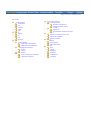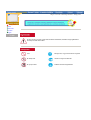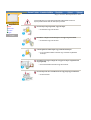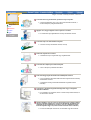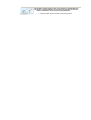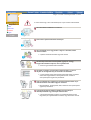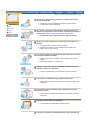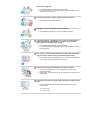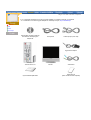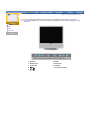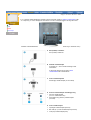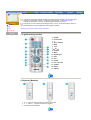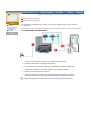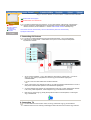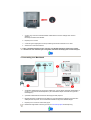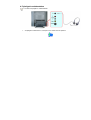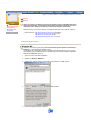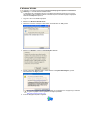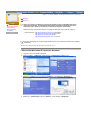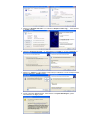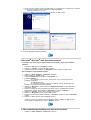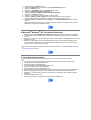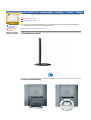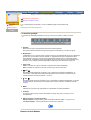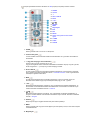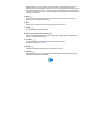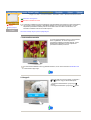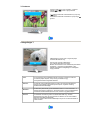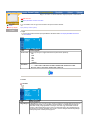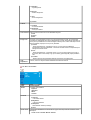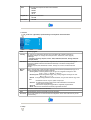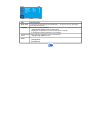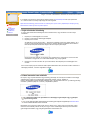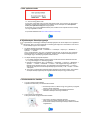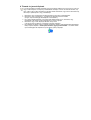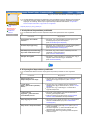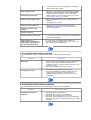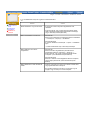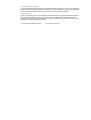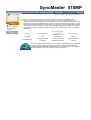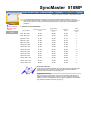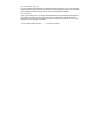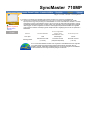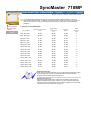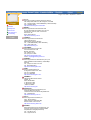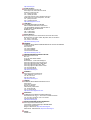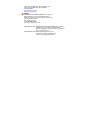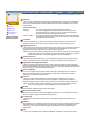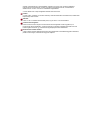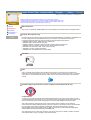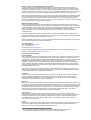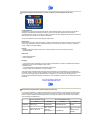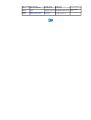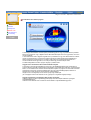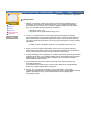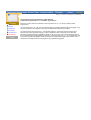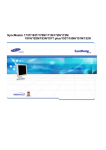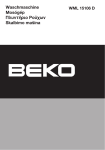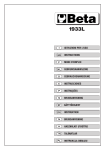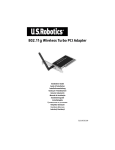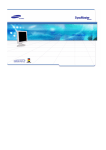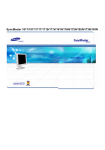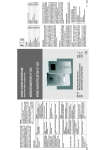Download Samsung 510MP Felhasználói kézikönyv
Transcript
SyncMaster 510MP/710MP Magyar > Fõ cimek > Tartalom jegyzék Fõ cimek Biztonsági utasitások Jelmagyarázat Áram Az LCD monitor beállítása Felhasználói vezérlés Felhasználói vezérlõgombok Közvetlen hozzáférési funkciók Beszerelés Tisztitás Egyéb Bevezetõ Kipakolás Elõl Képernyõ-Kijelzõ OSD funkciók Képernyõbeállítási animációs bemutatók Hiba áthidalás Ellenõrizze ezt, mielõtt a szervizt hívná Problémák és megoldások Hátul Távirányító Bekötés A monitor bekötése Csatlakoztatás számítógéphez Csatlakoztatás más eszközökhöz A Video Meghajtó betelepitése Kérdések és válaszok Elõirások Általános Áram-megtakaritó Eredeti Idõzitõ Módok Tájékoztató Szerviz Automata Feltételek Kézikönyv Szabályzatok Base Installation Natural Color A FOLD (Lehajtás) gomb használata Jobb kijelzéshez A VESA állvány telepítése Fennhatóság Magyar > Fõ cimek > Biztonsági utasitások > Jelmagyarázat Jelmagyarázat Áram Beszerelés Tisztitás Egyéb Ha nem követi az ez után a jelzés után következõ utasitásokat, készüléke megrongálódhat és személyes sérülést szenvedhet. Tilos Mindig fontos, hogy ezt elolvassa és megértse Ne szedje szét Húzza ki a dugót a konektorból Ne nyúljon hozzá Földelés áramütés megelõzésére Magyar > Fõ cimek > Biztonsági utasitások > Áram Ha hosszabb ideig nem használja számitógépét, állitsa DPMS módba. Ha képernyõvédõt használ állitsa be aktiv képernyõ módba. Jelmagyarázat Áram Ne használjon megrongálódott, vagy laza dugót. Beszerelés Tisztitás z Ez áramütést vagy tüzet okozhat. Egyéb Ne húzza ki a dugót a zsinórnál fogva és ne fogja meg vizes kézzel. z Ez áramütést vagy tüzet okozhat. Csak megfelelõen földelt dugót vagy érintkezõt használjon. z A nem megfelelõ földelés áramütést vagy a készülék rongálódását okozhatja. Ne hajlitsa meg nagyon a dugót és ne tegyen rá súlyos dolgokat amivel megrongálhatja. z Ennek elmulasztása áramütést vagy tüzet okozhat. Ne használjon túl sok hosszabbitó zsinórt vagy dugót egy konektorban. z Ez tüzet okozhat. Magyar > Fõ cimek > Biztonsági utasitások > Beszerelés A monitort alacsony páratartalmú, pormentes helyre helyezze. z A magas páratartalom vagy a poros környezet áramütést okozhat, a monitor belsejében pedig tûz keletkezhet. Jelmagyarázat Áram Beszerelés Tisztitás Ügyeljen arra, hogy mozgatás során ne ejtse le a monitort. Egyéb z Ez a készülék megrongálódását és személyi sérüléseket okozhat. A monitort lapos és stabil felületre helyezze. z A monitor személyi sérüléseket okozhat, ha leejti. Óvatosan helyezze le a monitort. z A készülék könnyen megsérülhet vagy meghibásodhat. A monitort tilos képernyõvel lefelé lehelyezni. z A TFT-LCD képernyõ felülete károsodhat. A fali szerelõegység felszerelését bízza szakképzett szerelõre. z A nem megfelelõen képesített szakember által végzett szerelés személyi sérülésekhez vezethet. z A szereléshez mindig a használati utasításban megadott eszközt használja. A termék és a fal között elegendõ távolságot kell hagyni a megfelelõ szellõzés érdekében. z Ha a szellõzés nem megfelelõ, akkor a termék belseje felforrósodhat, és ez akár tüzet is okozhat. Annak érdekében, hogy az esõvíz ne szivároghasson be a házba a kültéri antenna vezetékén végigfolyva, az antenna vezetékének szabadban lévõ szakaszát úgy kell méretezni és elvezetni, hogy az a házfalba bevezetõ furatnál mélyebbre lógjon le (tehát a furatba a vezeték alulról érkezzen). z Ha a termék belsejébe esõvíz kerül, az áramütést vagy tüzet okozhat. Ha kültéri antennát használ, akkor azt az elektromos vezetékektõl távol helyezze el annak érdekében, hogy az antenna még akkor se érhessen hozzá a vezetékekhez, ha az erõs szél esetleg felborítaná. z A felborult (ledõlt) antenna sérülést és áramütést okozhat. Magyar > Fõ cimek > Biztonsági utasitások > Tisztitás A monitor-boritót vagy a TFT-LCD felületet puha, enyhén nedves ruhával tisztitsa. Jelmagyarázat Áram Beszerelés Ne fecskendezzen tisztitószert a monitorra. Tisztitás Egyéb Puha ruhát és ajánlott tisztitószert használjon. Ha az összekötõ poros vagy piszkos a dugó és a láb között, száraz ruhávan tisztitsa. z A piszkos összekötõ áramütést vagy tüzet okozhat. Ha eltávolítja az elemeket a távirányítóból, ügyeljen rá, nehogy kisgyermekek kezébe kerüljenek, mert lenyelhetik õket. z Az elemek gyermekektõl elzárva tartandók. Az elemek cseréjekor az új elemeket az elõírt polaritás (+/-) szerint helyezze be. A megfelelõ irány az elemtartón van feltüntetve. z A rossz polaritás szerint (azaz fordítva) behelyezett elemek a kialakuló zárlat miatt megrepedhetnek, szivároghatnak, tüzet, sérülést és szennyezést (illetve egyéb kárt) okozhatnak. Csak a termékhez elõírt, szabványos elemeket szabad használni. Új és használt elemeket nem szabad vegyesen használni. z Megrepedhetnek, szivároghatnak, tüzet, sérülést és szennyezést (illetve egyéb kárt) okozhatnak. A termék belsejének kitisztítása érdekében évente forduljon a márkaképviselethez vagy valamelyik szakszervizhez. z A termék belsejét tisztán kell tartani. A hosszabb idõ (több év) alatt felgyülemlõ por meghibásodáshoz vezethet, vagy akár tüzet is okozhat. Magyar > Fõ cimek > Biztonsági utasitások > Egyéb Ne szerelje le a burkolatot (vagy a hátlapot). A készülék nem tartalmaz javítható alkatrészeket. z Jelmagyarázat z A hátlap vagy a borítás eltávolítása áramütést vagy tüzet okozhat. A javítást bízza képzett szakemberre. Áram Beszerelés Tisztitás Egyéb Ha a monitor a szokásostól eltérõen mûködik, például szokatlan hang hallható vagy szag érezhetõ, azonnal húzza ki a csatlakozót az elektromos hálózatból, és forduljon a hivatalos kereskedõhöz vagy szervizhez. z A szokásostól eltérõ viselkedés áramütést vagy tüzet okozhat. Ügyeljen arra, hogy a monitort ne érje nedvesség, és ne kerüljön víz a belsejébe. z z Ez meghibásodást, áramütést vagy tüzet okozhat. Kifejezetten kerülendõ a monitor mûködtetése víz közelében vagy kültéren, ahol hó vagy esõ érheti. Ha a monitort leejtette vagy a burkolata megsérült, kapcsolja ki a monitort, és húzza ki a tápkábelt az aljzatból. z z A sérült monitor hibásan mûködhet, ami áramütéshez vagy a tûzhöz vezethet. Ezt követõen értesítse a szervizközpontot. Villámlás és vihar esetén, vagy ha a készüléket huzamosabb ideig nem használja, áramtalanítsa a készüléket. z A monitor meghibásodhat, ami áramütéshez vagy tûzhöz vezethet. A monitort tilos a vezetékeknél vagy a jelkábelnél fogva húzni. z A sérült kábelek a készülék üzemzavarához, áramütéshez vagy tûzhöz vezethetnek. A monitort tilos csak a vezetékeknél vagy a jelkábelnél fogva jobbra, illetve balra forgatni. z A sérült kábelek a készülék üzemzavarához, áramütéshez vagy tûzhöz vezethetnek. Ne fedje le a monitor házán lévõ nyílásokat.! z A rossz szellõzés meghibásodást vagy tüzet okozhat. A monitorra ne helyezzen vizet tartalmazó edényt, vegyi anyagokat vagy kisméretû fém tárgyakat. z z Ez meghibásodást, áramütést vagy tüzet okozhat. Ha a monitorba idegen anyag kerül, húzza ki a hálózati csatlakozót, és értesítse a szervizközpontot. A monitor közelében tilos éghetõ anyagokat használni és tárolni. z Ez robbanáshoz vagy tûzhöz vezethet. Ne dugjon semmilyen fémtárgyat a monitor nyílásaiba. z Ez áramütéshez, tûzhöz vagy személyi sérüléshez vezethet. A szellõzõnyílásokba, a fejhallgatóba és a monitor A/V csatlakozóiba ne dugjon fém tárgyakat (evõeszközöket, vezetékeket vagy fúrófejeket), illetve gyúlékony anyagokat (papírt, gyufát). z z Ez meghibásodást, áramütést vagy tüzet okozhat. Ha a monitorba idegen anyag vagy tárgy kerül, mindenképpen értesítse a szervizközpontot. Ha a monitoron hosszabb ideig állóképet jelenít meg, akkor elõfordulhat, hogy a képernyõn hátramaradt vagy elmosódott kép jelenik meg. z Ha hosszabb ideig nem használja, állítsa át a monitort energiatakarékos módra, vagy a képernyõvédõt állítsa mozgó képre. Az állvány dõlésszögének beállítását különös gonddal végezze. z z Ha túl nagy erõt alkalmaz, a monitor megdõlhet vagy leeshet, ami sérüléshez vezethet. Ügyeljen arra, hogy a keze és az ujjai ne szoruljanak be a monitor és az állvány közé. A felbontást és a képfrissítés gyakoriságát a modellnek megfelelõ szintre állítsa. z A nem megfelelõ felbontás és képfrissítési gyakoriság a szemekre ártalmas lehet. 15" - 1024 x 768 17" - 1280 x 1024 Magyar > Fõ cimek > Bevezetõ > Kipakolás A következõ tartozékokat a monitorral együtt szállitják. Ha valamelyik hiányzik, A következõ tartozékokat a monitorral együtt szállitják. Ha valamelyik hiányzik, hivja a beszállitóját. Kipakolás Elõl Hátul Távirányító Felhasználói útmutató és Natural Color/Monitor-illesztõprogram telepítõ CD Villanyzsinór Jelzés kapu(15 pin D-Sub) Egyenáramú adapter Távirányító / Telepek (AAA X 2 ) Gyors beállitási tájékoztató Monitor Audio kábel Garancia levél (Nem minden területen kapható) Magyar > Fõ cimek > Bevezetõ > Elõl A monitor funkcióinak részletes leírását az „LCD monitor beállítása” részen belül, a Felhasználói vezérlés alatt találhatja meg. A monitor elõlapjának elrendezése a monitor modelljétõl függõen némileg eltérõ lehet. Kipakolás Elõl Hátul Távirányító 1. SOURCE 6. MENU 2. MagicBright™ 7. Bekapcsoló 3. AUTO / EXIT 8. Áramjelzo, 4. CH 5. VOL Távirányító érzékelõ Magyar > Fõ cimek > Bevezetõ > Hátul A kábelek csatlakoztatásának részletes leírását a Telepítés részben a Kábelek csatlakoztatása alatt találja meg. A monitor hátlapjának elrendezése a monitor modelljétõl függõen némileg eltérõ lehet. Kipakolás Elõl Hátul Távirányító A kábelek csatlakoztatásához távolítsa el a fedelet. (A fedél eltávolításához húzza meg a csatlakozó részt.) A EXT.(SCART) csatlakozó. EXT.(SCART) csatlakozó. B Hálózati csatlakozóaljzat A készülék 90 ... 264 V közötti feszültség mellett használható. A tápegység dugóját csak az összes kábel csatlakoztatása után csatlakoztassa. C Video csatlakozóaljzatok Számítógép csatlakozóaljzat (15 tûs D-SUB) D Antenna csatlakozóaljzat / Számítógép hang 1 Antenna csatlakozóaljzat (ha a TV csatlakoztatva van) 2 Számítógép hang (sztereó) csatlakozóaljzat (bemenet) E Video csatlakozóaljzat 1 Fejhallgató csatlakozóaljzat (kimenet) 2 Bal oldali (R / L) audio csatlakozóaljzat (bemenet) 3 Video(V2) csatlakozóaljzat (RCA) 2 S-Video(V1) csatlakozóaljzat (S-VHS) Magyar > Fõ cimek > Bevezetõ > Távirányító .A távirányító funkcióinak részletes leírását a következõ részben találhatja meg: Az LCD monitor beállítása > Felhasználói vezérlés > Felhasználói vezérlõgombok > A távirányító gombjai. A távirányító elrendezése a monitor modelljétõl függõen némileg eltérõ lehet. Kipakolás A távirányító a monitor távirányító-érzékelõjétõl való 7 cm és 10 m közötti távolságon, illetve az érzékelõtõl jobbra és balra legfeljebb 30 fokos szögben mûködik. Elõl Hátul A gombok megnevezése | A telepek cseréje | Használat Távirányító 1. A gombok megnevezése 1. POWER 2. Csatornaváltó 3. -/-4. AUTO / PRE-CH 5. MUTE 6. + VOL 7. CH 8. SOURCE 9. MENU 10. MagicBright™ 11. INFO 12. EXIT 13. ENTER 14. Fel-Le Bal-Jobb 15. TTX/MIX 16. SLEEP 17. P.MODE 2. Replacing Batteries 1. A jelzésû rész megnyomásával csúsztassa le a fedelet. 2. A polaritásra (+, -) ügyelve helyezze be a telepeket. 3. Csúsztassa vissza a fedelet. Magyar > Fõ cimek > Bekötés > A monitor bekötése > Csatlakoztatás számítógéphez Csatlakoztatás számítógéphez Csatlakoztatás más eszközökhöz A monitor bekötése A Video Meghajtó betelepitése A VESA állvány telepítése Kapcsolja be a számítógépet és a monitort. Ha a monitoron megjelenik egy kép, akkor a telepítés befejezõdött. 1. Csatlakoztatás számítógéphez 1. A monitor áramzsinórját kösse össze a monitor hátulján levo áramnyilással. 2. A jelkábelt csatlakoztassa a számítógép videoportjához. 3. A monitorhoz tartozó audiokábelt csatlakoztassa a számítógép hátlapján lévõ audioporthoz. 4. Csatlakoztassa a tápkábelt, es illessze a csatlakozót egy fali csatlakozoaljzatba. 5. Kapcsolja be a számítógépet és a monitort is. 6. Tiszta és minõségi hangot hallhat a számítógép hangkártyájának köszönhetõen a monitor hangszóróin keresztül. (Nem szükséges a számítógéphez külön hangszórókat telepítenie.) A választható kiegészítõket a Samsung Electronics szervizközpontjától vásárolhatja meg. Magyar > Fõ cimek > Bekötés > A monitor bekötése > Csatlakoztatás más eszközökhöz Csatlakoztatás számítógéphez Csatlakoztatás más eszközökhöz A monitor bekötése A Video Meghajtó betelepitése A VESA állvány telepítése A monitorhoz audiovizuális (AV) eszközök – mint pl. DVD lejátszók, videomagnók, videokamerák –, valamint számítógép csatlakoztathatók.Az audiovizuális bemeneti eszközök csatlakoztatásának részletes leírását a „Monitor beállítása” c. részben aFelhasználói vezérlés alatt találja meg. Audiovizuális eszközök csatlakoztatása | Televízió csatlakoztatása | Macintosh csatlakoztatása | Fejhallgató csatlakoztatása 1. Connecting AV Devices A monitor AV csatlakozóaljzataihoz lehet audiovizuális eszközöket – mint pl. DVD lejátszót, videomagnót és videokamerát – csatlakoztatni.Az AV jelek a monitor bekapcsolt állapotában folyamatosan nézhetõk. 1. Az AV bemeneti eszközök – mint pl. DVD lejátszók, videomagnók, videokamerák – a monitor SVideo (V1) vagy Video (V2) aljzataihoz az S-VHS vagy az RCA kábelek segítségével csatlakoztathatók. Az S-VHS és az RCA kábel külön rendelhetõ tartozék. 2. A DVD, videomagnó vagy videókamera audio (L) és audio (R) dugaszait csatlakoztassa a monitor L és R jelzésû audio bemeneti aljzataihoz az audiokábelek segítségével. 3. A monitor elõlapján lévõ Jelforrás gomb segítségével a Video vagy S-Video aljzatok közül válassza ki azt, amely a DVD lejátszóhoz, a videomagnóhoz vagy a videokamerához csatlakozik. 4. Ezek után egy lemez vagy egy szalag behelyezésével indítsa el a DVD lejátszót, a videomagnót vagy a videokamerát. 2. Connecting TV A monitoron televíziós mûsorokat is nézhet, ha az egy antennához vagy egy CATV kábelhez csatlakozik. Ehhez nincsen szükség a számítógépen külön televíziós vevõ hardverre vagy szoftverre. 1. A CATV vagy az antenna koaxiális kábelét csatlakoztassa a monitor hátlapján lévõ antennaaljzathoz. Használjon koaxiális antennakábelt. 2. Kapcsolja be a monitort. 3. A Jelforrás gomb segítségével a külsõ jel beállító gombok közül válassza ki a TV tételt. 4. Válassza ki a kívánt tévécsatornát. Mivel a készülék kialakítása folytán csak PAL vagy SECAM szabványú jeleket képes fogadni, tévémûsorok nem nézhetõk olyan országokban, ahol NTSC szabványú jelek vannak érvényben. 3. Connecting to a Macintosh 1. A tápkábelt csatlakoztassa az egyenáramú adapterhez, majd az adapter dugaszát csatlakoztassa a monitor 14 V DC feliratú hálózati aljzatához. (Az áramátalakító adapter automatikusan igazodik a feszültséghez.) 2. A jelkábelt csatlakoztassa a Macintosh számítógép D-SUB portjához. 3. Régebbi Macintosh modelleknél be kell állítani az opcionális Macintosh adapteren lévõ felbontásszabályozó DIP kapcsolót, az annak hátoldalán található konfigurációs táblázat alapján. 4. Kapcsolja be a monitort és a Macintosh gépet. A választható kiegészítõket a Samsung Electronics szervizközpontjától vásárolhatja meg. 4. Fejhallgató csatlakoztatása A monitorhoz fejhallgató is csatlakoztatható. 1. A fejhallgatót csatlakoztassa a „Headphone-out” feliratú kimeneti aljzathoz. Magyar > Fõ cimek > Bekötés > A Video Meghajtó betelepitése > Automata Automata Kézikönyv A monitor bekötése A Video Meghajtó betelepitése A VESA állvány telepítése Amikor az operációs rendszer kéri a monitor meghajtót, tegye be a CD-ROM lemezt amit a monitorhoz mellékeltek. A meghajtók telepitése kissé eltérõ lehet a különbözõ operációs rendszerek esetén. Kövesse az operációs rendszerének megfelelõ utasitásokat. Készitsen elõ egy üres lemezt és töltse le a meghajtó program filet errõl az Internet honlapról. z Internet web site : http://www.samsung-monitor.com/ (Worldwide) http://www.samsungusa.com/monitor/ (USA) http://www.sec.co.kr/monitor/ (Korea) http://www.samsungmonitor.com.cn/ (China) Windows ME | Windows XP/2000 1. Windows ME Olvassa el a monitorral együtt kapott „A monitor-illesztõprogram telepítése és Felhasználói kézikönyv” c. CD-ROM lemezen található leírást. A számítógép CD meghajtójába helyezve a CD-ROM automatikusan beindul.Ha nem indul be automatikusan, akkor a kattintson kétszer a Windows Explorer CD-ROM meghajtó mappájában található monsetup.exe fájl ikonra. 1. Tegye be a CD-t a CD-ROM meghajtóba. 2. Kattintson a "Windows ME Driver". 3. Válassza ki a monitor modeljét a model listáról, utána kattintson az "OK" gombra. 4. Kattintson a "Beépités" gombra a "Figyelmeztetés" ablakban. 5. A Monitor Meghajtó beépitése megtörtént. 2. Windows XP/2000 Olvassa el a monitorral együtt kapott „A monitor-illesztõprogram telepítése és Felhasználói kézikönyv” c. CD-ROM lemezen található leírást. A számítógép CD meghajtójába helyezve a CD-ROM automatikusan beindul.Ha nem indul be automatikusan, akkor a kattintson kétszer a Windows Explorer CD-ROM meghajtó mappájában található monsetup.exe fájl ikonra. 1. Tegye be a CD-t a CD-ROM meghajtóba. 2. Kattintson a "Windows XP/2000 Driver". 3. Válassza ki a monitor modeljét a model listáról, utána kattintson az "OK" gombra. 4. Kattintson a "Beépités" gombra a "Figyelmeztetés" ablakban. 5. Ha látja a következo "Üzenet" ablakot, utána kattintson a "Folytatni Bármiképpen" gombra. Utána kattintson az "Vége" gombra. Ez a monitor meghajtó az MS Logó alatt igazolt, és ez a beépités nem rongálja meg a rendszert. Az igazolt meghajtót a Samsung Monitor Honlapjára postázzák. http://www.samsung-monitor.com/ 6. A Monitor Meghajtó beépitése megtörtént. Magyar > Fõ cimek > Bekötés > Installing the Monitor Driver > Kézikönyv Automata Kézikönyv A monitor bekötése A Video Meghajtó betelepitése A VESA állvány telepítése Amikor az operációs rendszer kéri a monitor meghajtót, tegye be a CD-ROM lemezt amit a monitorhoz mellékeltek. A meghajtók telepitése kissé eltérõ lehet a különbözõ operációs rendszerek esetén. Kövesse az operációs rendszerének megfelelõ utasitásokat. Készitsen elõ egy üres lemezt és töltse le a meghajtó program filet errõl az Internet honlapról. z Internet web site : http://www.samsung-monitor.com/ (Worldwide) http://www.samsungusa.com/monitor/ (USA) http://www.sec.co.kr/monitor/ (Korea) http://www.samsungmonitor.com.cn/ (China) A monitor-illesztõprogram manuális telepítéséhez kövesse az Ön operációs rendszere szerinti alábbi utasításokat. Windows XP | Windows 2000 | Windows Me | Windows NT | Linux 1. Microsoft® Windows® XP Operációs Rendszer 1. Tegye be a CD-t a CD-ROM meghajtóba. 2. Kattintson “Start” - “Vezérlopult” utána kattintson a “Megjelenés és Tárgy” ikonra. 3. Kattintson a “Kijelzo” ikonra és válassza a “Beállitás”-t, utána kattintson “Összetett”-re. 4. Kattintson a “Tulajdonságok” gombra a “Monitor” -nál és válassza a “Meghajtó”-t. 5. Kattintson a “Meghajtó felfrissités”-re, és válassza a “Beépités a listáról vagy…”, utána kattintson a “Tovább” gombra. 6. Válassza a “Ne keress, Én fogok…”-ra, utána kattintson a “Tovább”-ra, és utána “Lemez kell”-re. 7. Kattintson a “Tallózás”-ra, utána válassza a A:\(D:\driver) és válassza ki a monitor modeljét a monitor listáról és kattintson a “Tovább” gombra. 8. Ha látja a következo “Üzenet” ablakot, utána kattintson a “Folytatni Bármiképpen” gombra. Utána kattintson az “Vége” gombra. Ez a monitor meghajtó az MS Logó alatt igazolt, és ez a beépités nem rongálja meg a rendszert. Az igazolt meghajtót a Samsung Monitor Honlapjára postázzák. http://www.samsung-monitor.com/ 9. Kattintson a “Zárás” gombra majd folyamatosan kattintson az “OK” gombra. 10. A Monitor Meghajtó beépitése megtörtént. 2. Microsoft® Windows® 2000 Operációs Rendszer * Ha azt látja a monitoron, hogy a “Digitális aláirás nem található”, tegye meg a következõ lépéseket. 1. Válassza az “OK” gombot a “Lemezt be” ablakban. 2. Kattintson a "Tallózás” gombra a "File kell” ablakban. 3. Válassza a A:\(D:\driver), kattintson a "Megnyitás" gombra és utána az “OK” gombra. * Nem automatikus monitor-bekötési utasitás 1. 2. 3. 4. 5. 6. 7. 8. 9. 10. Kattintson a "Start", "Beállitás", "Vezérlõpult" gombokra. Duplán kattintson a "Kijelzõ" ikonra. Válassza a "Beállitás" fület és kattintson az"Összetett" –re. Válassza a "Monitor"-t. 1. Ha a "Kellékek" gomb nem aktiv, az azt jelenti, hogy a monitor helyesen van lehetõség :konfigurálva. A telepitést állitsa meg. 2. Ha a "Kellékek” gomb aktiv, kattintson a "Kellékek" gombra. Ezután tegye meg lehetõség :folyamatosan a következõ lépéseket. Kattintson a "Meghajtó"-ra, utána kattintson a "Meghajtó felfrissités"-re, utána kattintson a "Következõ" gombra. Válassza a "Mutasd az ismert meghajtók felsorolását, hogy egy meghatározott meghajtót választhassak” felirást, utána kattintson a "Következõ"-re, utána a "Lemezrõl"-re. Kattintson a "Tallózás” gombra, utána válassza a A:\(D:\driver). Kattintson a "Megnyitás" gombra, utána az "OK" gombra. Válassza a monitorának modeljét és kattintson a "Következõ" gombra és utána a "Következõ" gombra. Kattintson a "Kész" gombra, utána a "Bezárás" gombra. Ha látja a monitoron a “Digitális aláirás nem található” ablakot, kattintson az “Igen” gombra. Utána kattintson a “Kész” gombra, utána a “Bezárás” gombra. 3. Microsoft® Windows® Millennium Operációs Rendszer 1. Kattintson a "Start", "Beállitás", "Vezérlõpult" gombokra. 2. 3. 4. 5. 6. 7. 8. 9. 10. Duplán kattintson a "Kijelzõ" ikonra. Válassza a “Beállitás“ fület és kattintson az “Összetett Kellékek “gombra. Válassza a “Monitor” fület. Kattintson a “Változtatás” gombra a “ Monitor Tipus” részen. Válassza: “A meghajtó helyének megjelölése” Válassza: “Mutasd a megjelölt helyen levõ meghajtók listáját” Kattintson a “Lemezrõl” gombra. Jelölje ki az A:\(D:\driver)-t utána kattintson az “OK” gombra. Válassza a “Mutass minden egységet” és utána válassza azt a monitort amelyik a számitógépéhez bekötött monitornak a megfelelõje és kattintson az “OK” gombra. 11. Válassza a “Zárás” és “OK” gombokat mindaddig, amig a “Kellékek Kijelzõ” dialogues kockát bezárja. (Más, figyelmezteto üzenetet vagy más üzenetet tartalmazó ablakok is megjelenhetnek, ilyenkor kattintson a monitorjának megfelelo opcióra.) 4. Microsoft® Windows® NT 4.0 Operációs Rendszer 1. Kattintson sorba a Start, Beállitások, Vezérlõpult gombokra, utána duplán kattintson a Kijelzõ-re. 2. A Regisztrálási információ kijelzõ ablakban kattintson a Beállitások fülre, utána az Összes Kijelzõ mód –ra. 3. Válassza ki a módot amit használni akar (Rezolúció, a szinek száma és függõleges frekvencia) utána kattintson az OK-ra. 4. Kattintson az Alkalmazás gombra ha meggyõzõdött arról, hogy a Próba gombra kattintás után a monitor normálisan mûködött. Ha a kép nem megfelelõ, változtassa meg a módot(csökkentse a rezolúció módot, szineket vagy frekvenciát). Ha nincs mód feltüntetve az Összes Kijelzõ mód alatt, válassza ki a rezolúció mértékét az Eredeti kijelzõ mód cimû részben. 5. Linux Operációs Rendszer Az X-Window betöltéséhez kell az X86Config file, ami egy rendszer-beállitási file tipus. 1. 2. 3. 4. 5. 6. 7. 8. 9. Nyomja le az Enter billentyût az elsõ és a második ablaknál a X86Config file betöltése után. A harmadik ablak az egér beállitásához kell. Kösse be az egeret a számitógépéhez. A következõ ablak a billentyûzet kiválasztásához kell. Kösse be a billentyûzetet a számitógépéhez. A következõ ablak a monitor beállitásához kell. Elõször állitson be vizszintes frekvenciát a monitor részére.(A frekvenciát egyenesen bevezetheti) Állitson be függõleges frekvenciát a monitor részére.(A frekvenciát egyenesen bevezetheti.) Táplálja be a monitorja model nevét. Ez az információ nem befolyásolja az X-Window tényleges betöltését. 10. A monitor beállitása készen van. Töltse be az X-Window-t az egyéb szükséges hárdver beiktatása után. Magyar > Fõ cimek > Bekötés > A VESA állvány telepítése > A FOLD (Lehajtás) gomb használata Összecsukható állvány A VESA állvány telepítése A monitor bekötése A Video Meghajtó betelepitése A VESA állvány telepítése A monitor 0 és 90 fok között dönthetõ meg. Teljes ledöntés esetén az állvány kézreálló fogantyúként használható, amely révén a monitort hordozni is lehet. Hátradönthetõ monitor | Összecsukható állvány 1. Hátradönthetõ monitor 2. Összecsukható állvány A monitorhoz VESA állvány is szerelhetõ, ha a monitor állványa teljesen le van hajtva. Magyar > Fõ cimek > Az monitor beállítása > Felhasználói vezérlés > Felhasználói vezérlõgombok Felhasználói vezérlõgombok Közvetlen hozzáférési funkciók A vezérlõgombok elrendezése a monitor modelljétõl függõen némileg eltérõ lehet. Felhasználói vezérlés Képernyõ-Kijelzõ A monitor gombjai | A távirányító gombjai 1. A monitor gombjai A képernyõ beállításáról bõvebben a Képernyõn lévõ kijelzés (OSD) c. részben olvashat. 1. SOURCE Bekapcsolja az éppen megjelenített bemeneti jelhez tartozó jelzõfényt. Aktív OSD mellett a távirányító Forrás gombja ugyanazt a funkciót tölti be, mint az Enter gomb. 2. MagicBright™ A MagicBright™ egy új monitor-funkció, amellyel a képernyõ megjelenítésének fényereje és tisztasága kétszer jobb, mint a korábbi monitorok esetében. A megjelenítés fényereje és felbontása mindig a legmegfelelõbb a szöveges, internetes vagy multimédiás animációs célokra, a felhasználó változó igényei szerint. A felhasználó három elõre beállított fényerõ és felbontás opció közül választhat; elég csupán a monitor elõlapján található MagicBright szabályozógombok valamelyikét megnyomni. 3. AUTO / EXIT AUTO : Használja ezt a gombot a közvetlen hozzáférés automatikus beállitására. EXIT : Használja ezt a gombot ha az aktiv menübõl vagy a KK-ból ki akar lépni. 4. - CH + Menütételek közötti függõleges mozgáshoz, vagy a kiválasztott menüértékek beállításához. TV üzemmódban a tévécsatornákat ezekkel lehet kiválasztani. Errõl bõvebben a következõ helyen olvashat: Közvetlen hozzáférési funkciók > Csatorna. 5. - VOL + Menütételek közötti vízszintes mozgáshoz, vagy a kiválasztott menüértékek beállításához. A hangerõ is ezekkel állítható. Errõl bõvebben a következõ helyen olvashat: Közvetlen hozzáférési funkciók > Hangerõ. 6. MENU Használja ezt a gombot a KK megnyitására és a kiválasztott menü-tétel aktiválására. 7. Áramjelzõ Ez a lámpa zöld fénnyel ég normális használatkor és sárgán villog amikor a monitor menti a változtatásokat. 8. Bekapcsolásjelzõ / Távirányító érzékelõ Bekapcsolásjelzõ : Bekapcsoláskor gyullad ki. Bõvebben: Mûszaki adatok > Energiatakarékos. Távirányító érzékelõ : A távirányítót irányítsa a monitor ezen pontja felé. Remote Control Buttons A képernyõbeállítási funkciókról bõvebben az OSD (Képernyõn kijelzett) menüben olvashat. 1. POWER 2. Channel 3. -/-4. AUTO / PRE-CH 5. MUTE 6. + VOL 7. CH 8. SOURCE 9. MENU 10. MagicBright™ 11. INFO 12. EXIT 13. ENTER 14. Felfelé, lefelé, jobbra és balra mutató nyilak 15. TTX/MIX 16. SLEEP 17. P.MODE 1. POWER Ezzel a gombbal lehet a monitor be- és kikapcsolni. 2 Csatornaváltó gomb TV üzemmódban a tévécsatornákat ezekkel lehet kiválasztani. Ez a gomb PIP üzemmódban is használható. 3 -/-- (Egy-/két számjegyu csatornaválasztás ) Used to select a channel numbered ten or over. Vagy annál magasabb számú csatornák kiválasztására használatos. Nyomja meg ezt a gombot, ezután megjelenik a "--" jel. Adja meg a csatorna kétjegyu számát. 4 AUTO / PRE-CH Az Auto gombbal a képernyõ automatikus beállítása végezhetõ el. Errõl bõvebben a következõ helyen olvashat: Közvetlen hozzáférési funkciók > Automatikus mentés. / Ezzel a gombbal lehet visszalépni a legutóbbi csatornához. 5 MUTE Az audio kimenetet ideiglenesen szünetelteti (elnémítja). A hang úgy hozható vissza, ha Elnémítás üzemmódban megnyomja az Mute (Elnémítás) vagy a - VOL + gombot. 6 + VOL Menütételek közötti függõleges mozgáshoz, vagy a kiválasztott menüértékek beállításához. TV üzemmódban a tévécsatornákat ezekkel lehet kiválasztani. Errõl bõvebben a következõ helyen olvashat: Közvetlen hozzáférési funkciók > Csatorna. 7 CH Menütételek közötti vízszintes mozgáshoz, vagy a kiválasztott menüértékek beállításához. A hangerõ is ezekkel állítható. Errõl bõvebben a következõ helyen olvashat: Közvetlen hozzáférési funkciók > Hangerõ. 8 SOURCE Bekapcsolja az éppen megjelenített bemeneti jelhez tartozó jelzõfényt. 9 MENU Ezzel a gombbal lehet megnyitni az OSD (Képernyõn lévõ kijelzés) menüt, és azon belül a kijelölt menütételt aktiválni. 10 MagicBright™ A MagicBright™ egy új monitor-funkció, amellyel a képernyõ megjelenítésének fényereje és tisztasága kétszer jobb, mint a korábbi monitorok esetében. A megjelenítés fényereje és felbontása mindig a legmegfelelõbb a szöveges, internetes vagy multimédiás animációs célokra, a felhasználó változó igényei szerint. A felhasználó három elõre beállított fényerõ és felbontás opció közül választhat; elég csupán a monitor elõlapján található MagicBright szabályozógombok valamelyikét megnyomni. 11 INFO A képernyõ jobb felsõ sarkában megjeleníti a Video Source (Video forrás), az Audio Source (Audio forrás), az aktuális csatorna száma. 12 EXIT Használja ezt a gombot ha az aktiv menübõl vagy a KK-ból ki akar lépni. 13 ENTER azon belül a kijelölt menütételt aktiválni. 14 Felfelé, lefelé, jobbra és balra mutató nyilak A gombok a menüelemek közötti vízszintes és függoleges mozgást, illetve a kiválasztott menü értékeinek beállítását teszik lehetové. 15 TTX / MIX A TV-csatornák írásos információkat szolgáltatnak Teletexten keresztül. A képernyõ beállításáról > TTX / MIX 16 SLEEP Automatikusan leállítja a készüléket egy elõre beállított idõpontban. 17 P.MODE Ezzel állítható a monitor képe, valamelyik elõre beállított gyári beállítás kiválasztásával (vagy saját egyéni beállításait is kiválaszthatja). Magyar > Fõ cimek > Az monitor beállítása > Felhasználói vezérlés > Közvetlen hozzáférési funkciók Felhasználói vezérlõgombok Közvetlen hozzáférési funkciók Felhasználói vezérlés Képernyõ-Kijelzõ A Közvetlen hozzáférési funkciók segítségével a Monitorbeállítási menüt elérheti az Auto (Automatikus) gomb egyszeri megnyomásával. E funkciókkal állíthatja be a monitor funkciók funkcióit is. Az Auto Adjustment (Automatikus beállítás) funkción kívüli többi funkciót csak akkor kell aktiválnia, ha a Közvetlen hozzáférési funkciók ki vannak kapcsolva. Automatikus mentés| Hangerõ | Csatorna| MagicBright™ 1. Automatikus mentés A monitor legelsõ telepítése során a monitor kijelzése akkor a legstabilabb, ha az Auto Adjustment (Automatikus beállítás) funkciókkal állítja be. A Kézi beállítás elõtt próbálkozzon az Auto Adjustment (Automatikus beállítás) funkcióval. Az automatikus beállítási funkció úgy állítható élesebbre, ha az 'AUTO' funkciót az AutoPattern.exe futása közben hajtja végre. 2. Hangerõ Amikor az OSD menü nincs a kijelzõn, a hangerõt a vagy gombok megnyomásával állíthatja be. 1. A hangerõ csökkentéséhez nyomja meg a gombot. 2. A hangerõ növeléséhez nyomja meg a gombot. 3. Csatorna Amikor az OSD menü nincs a kijelzõn, a csatorna számát a vagy gombok megnyomásával választhatja ki. 1. A csatorna számának csökkentéséhez nyomja meg a gombot. 2. A csatorna számának növeléséhez nyomja meg a gombot. 4. MagicBright™ A MagicBright™ funkció csak a magas fényerejû monitoroknál található meg. Jelenleg négy mód áll rendelkezésre. : Text, Internet, Entertain and Custom. Minden üzemmód külön elore beállított fényeroértékkel rendelkezik. Egyszeruen kiválaszthatja a négy beállítás valamelyikét a MagicBright™ vezérlogomb megnyomásával Text : A Text (Szöveg) opció kiválasztása esetén a monitor a szokásos monitorok normál fényerejére kapcsol, amely szöveg olvasásához vagy szövegszerkesztéshez leginkább alkalmas. Internet : Az Internet opció kiválasztása esetén a monitor az internet böngészéséhez (szöveg vagy grafika) megemelt fényerõre kapcsol, megtartva a szöveg karaktereinek olvashatóságát. Entertain : Az Entertain (Szórakozás) opció kiválasztása esetén a monitor maximális – a televízió fényerejével megegyezõ – fényerõre kapcsol, amely a legkedvezõbb a szórakozási felhasználások (animáció, DVD, televízió vagy játék) céljára. Custom: Az értékeket mérnökeink gondos munkával határozták meg, azonban elofordulhat, hogy azok nem egyeznek az Ön ízlésével, és az elore beállított értékeket nem találja megfelelonek. Ebben az esetben ízlése szerint beállíthatja a fényero és a kontraszt értékét az OSD menüben. Magyar > Fõ cimek > Az monitor beállítása > Képernyõ-Kijelzõ > OSD funkciók OSD funkciók Képernyõbeállítási animációs bemutatók Az beállítás során az egyes menük betûi és ikonjai kék színûre váltanak. Felhasználói vezérlés Képernyõ-Kijelzõ Input | Picture | Channel | Setup 1. Input A PC üzemmódban történõ képernyõbeállításról bõvebben lásd a PC Képernyõbeállítási animációs bemutatókat. OSD Tartalomjegyzék Source List Bekapcsolja az éppen megjelenített bemeneti jelhez tartozó jelzõfényt. • PC • DVI • TV • EXT. • AV • S-Video Edit Name • - - - - /VCR / DVD / Cable STB / HD STB / Satellite STB / AV Receiver / DVD Receiver / Game / Camcorder / DVD Combo / DHR / PC 2. Picture PC Mode OSD Tartalomjegyzék MagicBright™ A MagicBright™ egy új monitor-funkció, amellyel a képernyõ megjelenítésének fényereje és tisztasága kétszer jobb, mint a korábbi monitorok esetében. A megjelenítés fényereje és felbontása mindig a legmegfelelõbb a szöveges, internetes vagy multimédiás animációs célokra, a felhasználó változó igényei szerint. A felhasználó három elõre beállított fényerõ és felbontás opció közül választhat; elég csupán a monitor elõlapján található MagicBright szabályozógombok valamelyikét megnyomni. 1) Entertain : High Brightness 2) Internet : Medium Brightness 3) Text : Normal Brightness 4) Custom Custom 1) Contrast : A Kontraszt állitása. 2) Brightness : A Fényero állitása. Color Control Ezzel a funkcióval lehet a finom színbeállítást elvégezni. 1) Red 2) Green 3) Blue Image Lock Az Image Lock (Képrögzítés) funkció a kép finomhangolására szolgál. Az instabil képek remegését és szikrázását okozó zajok eltávolításával a legjobb képminõséget biztosítja. Ha a Fine (Finom) beállítással nem sikerül kielégítõ eredmény elérni, akkor használja a Coarse (Durva) beállítást, majd újra a Fine (Finom) beállítást. 1) Coarse : Ezzel eltávolíthatók pl. a függõleges csíkok. A Coarse (Durva) beállítással elmozdulhat a képernyõ képterülete. A Vízszintes vezérlés menüvel a képterület újra a középpontra tolható vissza. 2) Fine : Ezzel eltávolíthatók pl. a vízszintes csíkok. Ha a zaj a finomhangolás (Fine) után is fennmarad, akkor azt ismételje meg újra a frissítés gyakoriságának (órajel) beállítása után. 3) Position : Ezzel a képernyõ elhelyezkedése állítható vízszintesen és függõlegesen. Auto Adjustment A finom, durva és a helyzet értékek beállítása automatikusan történik. TV / EXT. / AV / S-Video OSD Tartalomjegyzék Mode A kijelzési mód beállítása. • Dynamic • Standard • Movie • Custom Custom 1) Contrast : A Kontraszt állitása. 2) Brightness : A fényerõ beállítása. 3) Sharpness : Ezzel állítható videokép élessége. 4) Color Color Tone A szín tónusa változtatható. A felhasználó az egyes színkomponenseket is tetszés szerint állíthatja be. • Cool2 / Cool1 / Normal / Warm1 / Warm2 Size Ezzel különbözõ képméretek közül lehet választani. • Normal • Zoom1 • Zoom2 • 16 : 9 Digital NR - Digital Noise Reduction. • On /Off Film Mode • On /Off 3. Channel A „Child Lock” (Gyerekzár) opciót kizárólag a távirányítóról lehet kiválasztani. OSD Tartalomjegyzék Country Az „Auto Store” (Automatikus tárolás) opció használata elõtt a listából válassza ki a megfelelõ országot. Ha országa nem szerepel a listán, válassza az „Other” (Egyéb) lehetõséget. • Beligium, Germany, Espania, France, Italia, Nederland, Schweiz, Sverige, UK, East Europe, Others. Auto Store Ezzel a televízió által a saját körzetében fogható frekvenciasávokat pásztázhatja végig, és az összes megtalált csatornát automatikusan tárolhatja. A következõ országok állnak rendelkezésre: : Beligie, Espania, Italia, Nederland, Schweiz, Sverige, UK, France, Deutschland, East Europe. Manual Store Ezzel a televízió által a saját körzetében fogható frekvenciasávokat pásztázhatja végig, és az összes megtalált csatornát manuálisan tárolhatja. • Color system: Ismételt kiigazítást végez, amíg a szín a legjobb minõségû nem lesz. (Auto <-> PAL <-> SECAM <-> NT4.43) • Sound system: Ismételt kiigazítást végez, amíg a hang a legjobb minõségû nem lesz. (BG <-> DK <-> I <-> L) • Search : A hangoló addig pásztázza a frekvenciasávot, amíg az elsõ csatorna vagy az Ön által kiválasztott csatorna meg nem jelenik a képernyõn. • Channel : Az adott frekvenciasávon belül ezzel lehet kiválasztani a tévécsatornát a fel/le gombok segítségével. • Prog. No : Ezzel lehet a képernyõn megjeleníteni a megfelelõ programszámot. • Store : Ezzel lehet a felhasználó által bevitt programszámot tárolni. Add/Delete Ezzel lehet a kívánt csatornát kiválasztani. Sort Két tetszõleges csatorna sorszámát lehet ezzel kicserélni. Fine Tune Due to weak signals or an incorrect antenna configuration, some of the channels may not be tuned correctly. 4. Setup OSD Tartalomjegyzék Sleep Timer : A képernyõt egy elõre beprogramozott idõtartam (---, 30, 60, 90, 120, 150, 180) végén automatikusan lekapcsolja. Language A hat nyelv közül egyet választhat. • Angol, Német, Spanyol, Francia, Olasz, Svéd. Megjegyzés: A kiválasztott nyelv csak az OSD nyelvre vonatkozik. A számitógépen futtatott szoftvérekre nincs kihatással. Translucency Ezzel az OSD menü hátterének homályossága állítható. Level • Opaque / High / Medium / Low Reset 1) Image Reset 2) Color Reset Magyar > Fõ cimek > Hiba áthidalás > Ellenõrizze ezt, mielõtt a szervizt hívná Mielõtt a szervizt hívná, ellenõrizze az alábbi pontokat. A szervizközpontot csak olyan problémák esetén keresse fel, amelyet saját maga nem tud megoldani. Ellenõrizze ezt, mielõtt a szervizt hívná Problémák és megoldások Kérdések és válaszok Saját ellenõrzési lehetõség | Video üzemmód nem mûködik | Not optimum mode | Kijelzõadapter illesztõprogramja | Karbantartás és tisztítás | Tünetek és javasolt lépések 1. Saját ellenõrzési lehetõség A monitor saját ellenõrzési lehetõséget ad, amivel lehetõvé teszi, hogy ellenõrizze a monitor helyes mõködését. 1. Kapcsolja le a számitógépet és a monitort. 2. Húzza ki a video kábelt a számitógép hátuljából. 3. Kapcsolja be a monitort. Az alábbi ábra („Check Signal Cable” – „Ellenõrizze a jelkábelt”) jelenik meg fekete háttéren, ha a monitor normál mûködési körülmények között nem érzékel videojelet: Öntesztelõ üzemmódban a LED bekapcsolásjelzõ zöld színben világít és az ábra a képernyõn körbejár. Ha bármelyik kocka hiányzik, az azt jelenti hogy probléma van a monitorral. Ez a kocka normális mûködéskor is megjelenik, ha a video kábelt kiiktatják, vagy megrongálódik. 4. Kapcsolja le a monitort és kösse be ujra a video kábelt; utána kapcsolja fel a számitógépet és a monitort. Ha a monitor képernyõje üres marad az elõbbi eljárás alkalmazása után, ellenõrizze a video vezérlõt és a számitógép rendszert; a monitor megfelelõen mûködik. 2. Video üzemmód nem mûködik Ez azt jelzi, hogy a kijelzõ felbontása vagy frissítési gyakorisága nem lett helyesen beállítva a számítógép videokártyáján. Indítsa újra a számítógépet csökkentett módban, majd az „Adapter for Display” (Kijelzõadapter) tulajdonásainak beállítása során a „Refresh Rate Unknown” („Frissítési gyakoriság ismeretlen”) ablakban jelölje be a „Default” („Alapbeállítás”) értéket. A csökkentett módban való újraindításról a számítógép forgalmazójától vagy a gyártójától kaphat felvilágosítást. A monitor által támogatott felbontásokat és frissítési gyakoriságokat megtalálhatja a Mûszaki adatok Elõre beállított idõzítési módok leírásánál. Elõfordulhat, hogy a képernyõ sötét marad, bár nem jelenik meg a „Video mode not supported” („Video üzemmód nem mûködik”) üzenet. Ez azt jelzi, hogy a monitor a lehetséges tartományon kívüli frissítési gyakoriságra lett beállítva, vagy pedig Energiatakarékos üzemmódban van. 3. Not optimum mode 15", 1280 X 1024 @ 60Hz~75Hz 17", 1600 X 1200 @ 60Hz~75Hz Amennyiben a felbontást a két fenti érték valamelyikére állítja, noha a termék nem támogatja a felbontást, a kijelzõ mégis megfelelõen fog mûködni. Három másodpercre a "Not optimum mode" (nem optimális mód) jelenik meg a kijelzõn. Ez azt jelenti, hogy a jelen beállításnál létezik jobb, továbbá az Auto Adjustment funkció esetleg nem fog megfelelõen mûködni. Az optimális beállításokat az Elõre beállított idõzítési módnál találja. 4. Kijelzõadapter illesztõprogramja A kijelzõadapter a számítógép videokártya-illesztõprogramjára utal. Ha az adapter nem megfelelõen lett telepítve, akkor nem lehet a felbontást, a frissítési gyakoriságot és a színt állítani és nem lehet a monitor-illesztõprogramot sem telepíteni. 1. Az adapter illesztõprogramjának ellenõrzése. Kattintson a következõkre: Start --> Beállítások --> Vezérlõpult --> Képernyõ --> Beállítások --> Speciális... --> Csatoló. Ha itt a „Alapértelmezés” vagy nem a megfelelõ termék szerepel, ez azt jelenti, hogy az adapter illesztõprogramja nem megfelelõen lett telepítve. Telepítse újra az adapter illesztõprogramját a számítógép vagy a videokártya gyártójának elõírásai szerint. 2. Az adapter illesztõprogramjának telepítése Az alábbi utasítások általános körülményekre vonatkoznak. Konkrét kérdéseivel keresse meg a számítógép ill. a videokártya gyártóját. 1) Kattintson a következõkre: Start --> Beállítások --> Vezérlõpult --> Képernyõ --> Beállítások --> Speciális... --> Csatoló --> Módosítás --> Tovább --> Lista megjelenítése egy adott helyen található összes illesztõprogramról, így kiválasztható a kívánt illesztõprogram --> Tovább -> Saját lemez (Helyezze be a videokártya illesztõprogram lemezét) -> OK -> Tovább -> Tovább > Befejezés. 2) Amennyiben a számítógépen található adapter-illesztõprogram telepítõ mappa, akkor futassa az adapter-illesztõprogram telepítõ mappában található Setup.exe vagy Install.exe fájlt. 5. Karbantartás és tisztítás 1. A monitor keretének karbantartása A tápkábel kihúzása után puha törlõkendõvel tisztítsa. z z Ne használjon benzint, oldószert vagy más gyúlékony anyagokat, valamint nedves törlõkendõt. Javasoljuk, hogy a képernyõ károsodásának elkerülése érdekében használjon Samsung tisztítószert. 2. A lapos képernyõ karbantartása Puha (pamut flanel anyagú) törlõkendõvel tisztítsa. z z Tilos acetont, benzint és oldószert használni. (Ezek a képernyõ felületét kikezdhetik vagy tönkretehetik.) A felhasználó vállalja a felelõsséget bármilyen általal okozott kár megtérítéséért. 6. Tünetek és javasolt lépések A monitor újrakésziti a vizuális jelzéseket amit a PC-tõl kapott. Ebbõl ered, hogy ha baj van a PC-vel, vagy a video kártyával, ez a képernyõ elsötétedését okozhatja, a szinek nem lesznek élénkek, zajt okoz, Video mode not lehet stb. Ebben az esetben elõször ellenõrizze, hogy honnan származik a baj, utána hivja a javitóközpontot, vagy a beszállitóját. 1. Ellenõrizze, hogy az áramzsinór és kábel rendesen be van kötve a számitógéphez 2. Ellenõrizze, hogy a számitógép 3 –nál többször ad jelzõhangot amikor beindul. (Ha igen, kérje a számitógép fõ-táblájának a szervizelését.) 3. Ha új video kártyát teleptett be, vagy saját maga állitotta össze a PC-t, ellenõrizze, hogy betelepitette-e az adaptor (video) meghajtót és a monitor meghajtót. 4. Ellenõrizze, hogy a video képernyõ szkenelõ aránya 75Hz. ( Ne legyen több mint 60Hz ha a maximális rezoluciót használja.) 5. Ha problémás az adaptor (video) meghajtó betelepitése, állitsa a számitógépet Biztonsági Módba, törölje a Kijelzõ Adaptort a “Vezérlõpult, Rendszer, Egység Adminisztrátor” –nál, utána inditsa újra a számitógépet és telepitse be újra az adaptor (video) meghajtót. Magyar > Fõ cimek > Hiba áthidalás > Problémák és megoldások Az alábbi táblázat a lehetséges problémákat és azok megoldásait sorolja fel. Mielõtt a szervizt felhívná, az itt látható javaslatok alapján próbálja megoldani saját maga az esetleges problémákat. Ha mégis segítségre van szüksége, akkor hívja fel a garanciakártyán található telefonszámot, az tájékoztató részben szereplõ telefonszámot, vagy keresse fel a forgalmazót. Ellenõrizze ezt, mielõtt a szervizt hívná Telepítés | Képernyõ | Hang | Távirányító Problémák és megoldások Kérdések és válaszok 1. A telepítéssel kapcsolatos problémák Az alábbiakban láthatók a monitor telepítésével kapcsolatos problémák és azok megoldásai. Problémák Megoldások A számítógép nem mûködik rendesen. z Ellenõrizze, hogy a Kijelzõadapter illesztõprogramja (VGA illesztõprogram) helyesen lett-e telepítve. (Lásd: Az illesztõprogram telepítése) A monitor képernyõje villog. z Ellenõrizze, hogy a számítógép és a monitor közötti jelkábel biztonságosan és szorosan van-e csatlakoztatva. (Lásd: Csatlakoztatás számítógéphez) A tévéképernyõ elmosódott vagy zajra utaló minták láthatók rajta. z Ellenõrizze, hogy a tévé antenna-csatlakozója szorosan csatlakozik-e a külsõ antennához. (Lásd: Televízió csatlakoztatása) A tévéjel nem fogható. z Ellenõrizze a „Csatornarendszert”, és ügyeljen arra, hogy a megfelelõ csatornarendszer legyen kiválasztva. (Lásd: Csatornarendszert) 2. A képernyõvel kapcsolatos problémák Az alábbiakban láthatók a monitor képernyõjével kapcsolatos problémák és azok megoldásai. Problémák Megoldások A képernyõ üres és a bekapcsolásjelzõ nem világít. z Ügyeljen arra, hogy a tápkábel szorosan csatlakozzon és az LCD monitor be legyen kapcsolva. (Lásd: A monitor bekötése) „Check Signal Cable” („Ellenõrizze a jelkábelt”) üzenet z Ügyeljen arra, hogy a jelkábel szorosan csatlakozzon a számítógéphez vagy a videoforrásokhoz. (Lásd: A monitor bekötése) Ügyeljen arra, hogy a számítógép ill. a videoforrások legyenek bekapcsolva. z Ellenõrizze a videoadapter maximális felbontásának és frissítési gyakoriságának értékét. Ezeket az értékeket hasonlítsa össze az Elõre beállított idõzítési módok táblázatában szereplõ adatokkal. „Video mode not supported” („Video üzemmód nem mûködik”) üzenet z A kép függõlegesen szalad. z Ellenõrizze, hogy a jelkábel szorosan van-e csatlakoztatva. Szorosan csatlakoztassa újra. (Lásd: Csatlakoztatás számítógéphez) A kép zavaros. A kép elmosódott. z Indítsa be a frissítési gyakoriság Coarse (durva-) és Fine (finom-) hangolását. Az összes kiegészítõ - pl. videó hosszabbító kábel, stb. eltávolítása után kapcsolja be újra a monitort. Állítsa be a felbontás és a gyakoriság értékét az ajánlott értéktartományra. z z z 15 hüvelykes monitor (1024 x 768 @ 60Hz), 17 hüvelykes monitor (1280 x 1024 @ 60Hz) z Ellenõrizze, hogy a számítógép videokártyájához beállított felbontás és gyakoriság értékek a monitor által támogatott értéktartományon belül esnek-e. Ha nem, akkor állítsa azokat vissza a monitor menü aktuális Információ módja és az Elõre beállított idõzítési módok alapján. A kép túl világos vagy túl sötét. z Állítson a Brightness (Fényerõ) és a Contrast (Kontraszt) értékeken. (Lásd:Brightness, Contrast) A képernyõ színe változékony. z Állítsa be a színt az OSD Color Adjustment (OSD színbeállítás) menüben a Colour Control (Felhasználói üzemmód) segítségével. A bekapcsolásjelzõ zölden villog. z A monitor éppen az OSD memóriába menti a beállításokban eszközölt változtatásokat. A képernyõ üres és a bekapcsolásjelzõ folyamatosan zölden világít, vagy pedig fél. ill. egy másodpercenként villog. z A monitor éppen az energiatakarékos módban van. Mozgassa arrébb a számítógép egerét, vagy nyomja meg bármelyik billentyût a billentyûzeten. A kép instabil és vibrál. Szellemképek jelennek meg. A színes képet sötét árnyak torzítják. A fehér szín halvány. z 3. Az audiojellel kapcsolatos problémák Az alábbiakban láthatók az audiojelekkel kapcsolatos problémák és azok megoldásai. Problémák Nincs hang Megoldások z z A hangerõ túl alacsony. z z Ügyeljen arra, hogy az audiokábel szorosan csatlakozzon a monitor „audio in” (bemenet) feliratú aljzatához és a hangkártya „audio out” (kimenet) aljzatához egyaránt. (Lásd: A monitor bekötése) Ellenõrizze a hangerõ szintjét. (Lásd: Hangerõ) Ellenõrizze a hangerõ szintjét. (Lásd: Hangerõ) Ha a hangerõ-szabályozó maximálisra állítása után még mindig túl alacsony a hangerõ, akkor ellenõrizze a számítógép hangkártyáján vagy a szoftveren a hangerõszabályozást. 4. A távirányítóval kapcsolatos problémák Az alábbiakban láthatók a távirányítóval kapcsolatos problémák és azok megoldásai. Problémák A távirányító gombjai nem reagálnak. Ellenõrizendõ tételek z z z z z Ellenõrizze a telepek polaritását (+/-). Ellenõrizze, hogy a telepek nem merültek-e le. Ellenõrizze, hogy be van-e kapcsolva a monitor. Ellenõrizze, hogy a tápkábel szorosan van-e csatlakoztatva. Ellenõrizze, hogy van-e fluoreszkáló lámpatest vagy neoncsõ a közelben. Magyar > Fõ cimek > Hiba áthidalás > Kérdések és válaszok Az alábbiakban soroljuk fel a gyakran ismételt kérdéseket. Kérdés Ellenõrizze ezt, mielõtt a szervizt hívná Problémák és megoldások Miként változtatom meg a frekvenciát? Válasz A frekvenciát a video kártya átconfigurálásával lehet változtatni. Vegye figyelembe, hogy a video kártya támogatás változó lehet a meghajtóverziótól függõen.(Bõvebbet a számitógép vagy a video kártya kézikönyben talál.) Kérdések és válaszok Miként módosithatom a rezoluciót? Windows XP: Állítsa vissza a felbontást a következõkre kattintva: Beállítások --> Vezérlõpult --> Képernyõ --> Beállítások. Windows ME/2000: A rezolució beállitható a Vezérlõpult --> Kijelzõ --> Beállitások utján. * További részletekeért hivja a video kártya készitõjét. Miként állithatom be az Árammegtakaritót? Windows XP: Állítsa vissza az Energiatakarékos paramétereket a következõkre kattintva: Vezérlõpult --> Képernyõ --> Képernyõkimélõ, vagy pedig a számítógép BIOS SETUP menüjében. (Lásd: Windows/Computer Manual) Windows ME/2000: Állítsa be a funkciót a számítógép BIOS SETUP menüjében, vagy a Képernyõkímélõnél. (Lásd: Windows/Computer Manual). Miként tisztithatom a külsõ boritót/LCD Tábla? Húzza ki az áramzsinórt, utána puha ruhával és tiszta vizzel vagy higitott tisztitószerrel törölje át. Ne maradjon tisztitószer a boritón és ne karcolja meg. Ne engedje, hogy viz kerüljön a monitor belsejébe. Magyar > Fõ cimek > Elõirások > Általános Modell és elõirások változhatnak elõzetes bejelentés nélkül. Általános Általános Áram-megtakaritó Eredeti Idõzitõ Módok Model megnevezése SyncMaster 510MP LCD Tábla Méret 15,0 hüvelyk átlósan Kijelzési terület 304,1 (V) x 228,1 (F) Képsejt távolság 0,297 (V) x 0,297 (F) Tipus a-si TFT aktiv mátrix Szinkronizáció Vizszintes 31 ~ 61 kHz Függõleges 56 ~ 75 Hz Kijelzési szin 16.194.277 Szinek Rezolúció Optimális rezolúció 1024 x 768@60Hz Maximális rezolúció 1024 x 768@75Hz Bevitel jelzõ, befejezett RGB Analóg 0,7 Vpp pozitiv 75 ohmnál Külön H/V szink, Összetett, TTL szint pozitiv vagy negativ TV / Video Színrendszer PAL / SECAM / NTSC4,43 Hangrendszer B/G, I, D/K, L/L' Maximum Pixel Óra 80 MHz Energia szolgáltatás 90 to 264 VAC, 60/50Hz ± 3Hz Jelzo Kábel 15 lábtól 15 lábhoz D-sub kábel, leválasztható Energiafogyasztás Kevesebb mint 42W Energiatakarékos Kevesebb mint 2W Méretek (széleség x mélység x magasság) / Súly 355 x 358,5 x 184,2 mm / 3,9 kg ( Állvánnyal ) 355 x 343,5 x 56 mm ( Összecsukott állapotban ) VESA Állvány Interfész 75mm x 75mm Környezetvédelmi tényezõk Mûködtetés Hõmérséklet : 50°F ~ 104°F(10°C ~ 40°C) Páratartalom : 10% ~ 80%, nem-kondenzáló Tárolás Hõmérséklet : -4°F ~113°F (-20°C ~ 45°C) Páratartalom : 5% ~ 95%, nem-kondenzáló Kösd be és Mûködik képesség A monitor betelepithetõ bármelyik Kösd be és Mûködik képességû rendszerbe. A monitor és a számitógép rendszer iterakciója a legjobb mûködési körülményeket és monitor beállitásokat adják. A legtöbb esetben a monitor telepités automatikusan beindul, hacsak nem akar más beépitéseket választani. Pont elfogadhatás A fenti TFT LCD táblát 99,999 % pontosságú elõrehaladott félvezetõ technológiai eljárással készitették, és ezt az eljárást használják ennél a terméknél. Ennek ellenére, a PIROS, ZÖLD, KÉK és FEHÉR szinû képsejtek némelykor nagyon élénknek látszanak vagy néhány fekete képsejt is látható. Ez nem a gyenge minõségtõl van, tehát nyugodtan használható. A TFT LCD kijelzõ pixeleinek száma : z 15 hüvelykes: 2,359,296 SyncMaster 510MP Magyar > Fõ cimek > Elõirások > Áram-megtakaritó Általános Áram-megtakaritó Eredeti Idõzitõ Módok Ebben a monitorban egy beépitett áram-kezelési rendszer van, amit Áram-megtakaritónak neveznek.Ez a rendszer energiát takarit meg avval, hogy a monitort az csökkentett-áram módba kapcsolja amikor egy bizonyos ideig nincs használatban. A monitor automatikusan visszatér a normális mõködéshez, amikor megmozditják az egeret, vagy lenyomnak egy billentyût a billentyûzeten. Energia megtakaritás céljából kapcsolja KI a monitort amikor nem használja, vagy ha hosszabb idõre felügyelet nélkül hagyják. Az Áram-megtakaritó rendszer a számitógépbe telepitett VESA DPMS-nek megfelelõ video kártyával mûködik. Használja a gépébe telepitett szoftver segédprogramot ennek az eljárásnak a beállitására. Státusz Rendes Mûködés Áram- megtakatitó funkció mód EPA/ENERGY 2000 Áram lekapcsoló Áram jelzõ Zöld Zöld,Villogás Fekete Áramfogyasztás Kevesebb mint 42W (on mode) Kevesebb mint 2W (kikapcsolt állapotban) Kevesebb mint 1W (110 Vac) Ez a monitor EPA ENERGY STAR® -nak megfelelõ és az ENERGY2000-nek megfelelõ ha a VESA DPMS funkcióképességgel ellátott számitógéppel használják. Mint az ENERGY STAR®, SAMSUNG megállapitotta hogy ez a termék eleget tesz az ENERGY STAR® elõirásainak az energia eredményességre vonatkozóan. SyncMaster 510MP Magyar > Fõ cimek > Elõirások > Eredeti Idõzitõ Módok Ha a számitógépbõl átutalt jelzés megegyezik a következõ Eredeti Idõzitõ Módokkal, a képernyõ automatikusan módositva lesz. Ha azonban a jelzés különbözik, a képernyõ üres lesz, még akkor is,ha az áram LED rajta van. Forduljon a video kártya kézikönyvhöz és a képernyõt a következõképpen módositsa. Általános Áram-megtakaritó Eredeti Idõzitõ Módok 1. Táblázat. Eredeti Idõzitõ Módok Vizszintes Frekvencia (kHz) Függõleges Frekvencia (Hz) Pixel Óra (MHz) Szink Polaritás (H/V) MAC, 640 x 480 35,000 66,667 30,240 -/- MAC, 832 x 624 49,726 74,551 57,284 -/- IBM, 640 x 350 31,469 70,086 25,175 +/- IBM, 640 x 480 31,469 59,940 25,175 -/- IBM, 720 x 400 31,469 70,087 28,322 -/+ VESA, 640 x 480 37,500 75,000 31,500 -/- VESA, 640 x 480 37,861 72,809 31,500 -/- VESA, 800 x 600 35,156 56,250 36,000 +,-/+,- VESA, 800 x 600 37,879 60,317 40,000 +/+ VESA, 800 x 600 46,875 75,000 49,500 +/+ VESA, 800 x 600 48,077 72,188 50,000 +/+ VESA, 1024 x 768 48,363 60,004 65,000 -/- VESA, 1024 x 768 56,476 70,069 75,000 -/- VESA, 1024 x 768 60,023 75,029 78,750 +/+ Kijelzõ Mód Vizszintes Frekvencia A jobb szélt a bal széllel összekötõ egy vonal szkeneléséhez szükséges idõt a Vizszintes Ciklusnak nevezik és a Vizszintes Ciklus inverzális számát a Vizszintes Frekvenciának nevezik. Egység: kHz Függõleges Frekvencia Úgy mint a fluorescent lámpánál, a képernyõnek ismételnie kell ugyanazt a kijelzõt másodpercenként nagyon sokszor, hogy azt a használó személynek kijelezze. Ennek az ismétlõdésnek a frekvenciáját a Függõleges frekvenciának vagy Felfrissitõ mértéknek nevezik. Egység: Hz Magyar > Fõ cimek > Elõirások > Általános Modell és elõirások változhatnak elõzetes bejelentés nélkül. Általános Általános Áram-megtakaritó Eredeti Idõzitõ Módok Model megnevezése SyncMaster 710MP LCD Tábla Méret 17,0 hüvelyk átlósan Kijelzési terület 337,92 (V) x 270,336 (F) Képsejt távolság 0,264 (V) x 0,264 (F) Tipus a-si TFT aktiv mátrix Szinkronizáció Vizszintes 31 ~ 81 kHz Függõleges 56 ~ 75 Hz Kijelzési szin 16.194.277 Szinek Rezolúció Optimális rezolúció 1280 x 1024@60Hz Maximális rezolúció 1280 x 1024@75Hz Bevitel jelzõ, befejezett RGB Analóg 0,7 Vpp pozitiv 75 ohmnál Külön H/V szink, Összetett, TTL szint pozitiv vagy negativ TV / Video Színrendszer PAL / SECAM / NTSC4,43 Hangrendszer B/G, I, D/K, L/L' Maximum Pixel Óra 135 MHz Energia szolgáltatás 90 to 264 VAC, 60/50Hz ± 3Hz Jelzo Kábel 15 lábtól 15 lábhoz D-sub kábel, leválasztható Energiafogyasztás Kevesebb mint 43W Energiatakarékos Kevesebb mint 2W Méretek (széleség x mélység x magasság) / Súly 389 x 206 x 402,5 mm / 5,35 kg ( Állvánnyal ) 355 x 343,5 x 56 mm ( Összecsukott állapotban ) VESA Állvány Interfész 75mm x 75mm Környezetvédelmi tényezõk Mûködtetés Hõmérséklet : 50°F ~ 104°F(10°C ~ 40°C) Páratartalom : 10% ~ 80%, nem-kondenzáló Tárolás Hõmérséklet : -4°F ~113°F (-20°C ~ 45°C) Páratartalom : 5% ~ 95%, nem-kondenzáló Kösd be és Mûködik képesség A monitor betelepithetõ bármelyik Kösd be és Mûködik képességû rendszerbe. A monitor és a számitógép rendszer iterakciója a legjobb mûködési körülményeket és monitor beállitásokat adják. A legtöbb esetben a monitor telepités automatikusan beindul, hacsak nem akar más beépitéseket választani. Pont elfogadhatás A fenti TFT LCD táblát 99,999 % pontosságú elõrehaladott félvezetõ technológiai eljárással készitették, és ezt az eljárást használják ennél a terméknél. Ennek ellenére, a PIROS, ZÖLD, KÉK és FEHÉR szinû képsejtek némelykor nagyon élénknek látszanak vagy néhány fekete képsejt is látható. Ez nem a gyenge minõségtõl van, tehát nyugodtan használható. A TFT LCD kijelzõ pixeleinek száma : z 17 hüvelykes: 3,932,160 SyncMaster 710MP Magyar > Fõ cimek > Elõirások > Áram-megtakaritó Általános Áram-megtakaritó Eredeti Idõzitõ Módok Ebben a monitorban egy beépitett áram-kezelési rendszer van, amit Áram-megtakaritónak neveznek.Ez a rendszer energiát takarit meg avval, hogy a monitort az csökkentett-áram módba kapcsolja amikor egy bizonyos ideig nincs használatban. A monitor automatikusan visszatér a normális mõködéshez, amikor megmozditják az egeret, vagy lenyomnak egy billentyût a billentyûzeten. Energia megtakaritás céljából kapcsolja KI a monitort amikor nem használja, vagy ha hosszabb idõre felügyelet nélkül hagyják. Az Áram-megtakaritó rendszer a számitógépbe telepitett VESA DPMS-nek megfelelõ video kártyával mûködik. Használja a gépébe telepitett szoftver segédprogramot ennek az eljárásnak a beállitására. Státusz Rendes Mûködés Áram- megtakatitó funkció mód EPA/ENERGY 2000 Áram lekapcsoló Áram jelzõ Zöld Zöld,Villogás Fekete Áramfogyasztás Kevesebb mint 43W (on mode) Kevesebb mint 2W (kikapcsolt állapotban) Kevesebb mint 1W (110 Vac) Ez a monitor EPA ENERGY STAR® -nak megfelelõ és az ENERGY2000-nek megfelelõ ha a VESA DPMS funkcióképességgel ellátott számitógéppel használják. Mint az ENERGY STAR®, SAMSUNG megállapitotta hogy ez a termék eleget tesz az ENERGY STAR® elõirásainak az energia eredményességre vonatkozóan. SyncMaster 710MP Magyar > Fõ cimek > Elõirások > Eredeti Idõzitõ Módok Ha a számitógépbõl átutalt jelzés megegyezik a következõ Eredeti Idõzitõ Módokkal, a képernyõ automatikusan módositva lesz. Ha azonban a jelzés különbözik, a képernyõ üres lesz, még akkor is,ha az áram LED rajta van. Forduljon a video kártya kézikönyvhöz és a képernyõt a következõképpen módositsa. Általános Áram-megtakaritó Eredeti Idõzitõ Módok 1. Táblázat. Eredeti Idõzitõ Módok Vizszintes Frekvencia (kHz) Függõleges Frekvencia (Hz) Pixel Óra (MHz) Szink Polaritás (H/V) MAC, 640 x 480 35,000 66,667 30,240 -/- MAC, 832 x 624 49,726 74,551 57,284 -/- IBM, 640 x 350 31,469 70,086 25,175 +/- IBM, 640 x 480 31,469 59,940 25,175 -/- IBM, 720 x 400 31,469 70,087 28,322 -/+ VESA, 640 x 480 37,500 75,000 31,500 -/- VESA, 640 x 480 37,861 72,809 31,500 -/- VESA, 800 x 600 35,156 56,250 36,000 +,-/+,- VESA, 800 x 600 37,879 60,317 40,000 +/+ VESA, 800 x 600 46,875 75,000 49,500 +/+ VESA, 800 x 600 48,077 72,188 50,000 +/+ VESA, 1024 x 768 48,363 60,004 65,000 -/- VESA, 1024 x 768 56,476 70,069 75,000 -/- VESA, 1024 x 768 60,023 75,029 78,750 +/+ VESA, 1280 x 1024 63,981 60,020 108,00 +/+ VESA, 1280 x 1024 79,976 75,025 135,00 +/+ Kijelzõ Mód Vizszintes Frekvencia A jobb szélt a bal széllel összekötõ egy vonal szkeneléséhez szükséges idõt a Vizszintes Ciklusnak nevezik és a Vizszintes Ciklus inverzális számát a Vizszintes Frekvenciának nevezik. Egység: kHz Függõleges Frekvencia Úgy mint a fluorescent lámpánál, a képernyõnek ismételnie kell ugyanazt a kijelzõt másodpercenként nagyon sokszor, hogy azt a használó személynek kijelezze. Ennek az ismétlõdésnek a frekvenciáját a Függõleges frekvenciának vagy Felfrissitõ mértéknek nevezik. Egység: Hz Magyar > Fõ cimek > Tájékoztató > Szerviz Szerviz Feltételek Szabályzatok Natural Color Jobb kijelzéshez Fennhatóság U.S.A. : Samsung Computer Products Customer Service 400 Valley Road, Suite 201, Mt. Arlington, NJ 07856 Tel. : (973)601-6000, 1-800-SAMSUNG (1-800-726-7864) Fax. : (973)601-6001 http://www.samsungusa.com/monitor/ BRAZIL : Samsung Eletronica da Amazonia Ltda. R. Prof. Manoelito de Ornellas, 303, Terro B Chacara Sto. Antonio, CEP : 04719-040 Sao Paulo, SP SAC : 0800 124 421 http://www.samsung.com.br/ CANADA : Samsung Electronics Canada Inc. 7037 Financial Drive Mississauga, Ontario L5N 6R3 Tel. : 1-800-SAMSUNG (1-800-726-7864) Fax. : (905) 542-1199 http://www.samsung.ca/ COLOMBIA : Samsung Electronics Colombia Cra 9 No 99A-02 Of. 106 Bogota, Colombia Tel.: 9-800-112-112 Fax: (571) 618 - 2068 http://www.samsung-latin.com/ e-mail : [email protected] PANAMA : Samsung Electronics Latinoamerica( Z.L.) S.A. Calle 50 Edificio Plaza Credicorp, Planta Baja Panama Tel. : (507) 210-1122, 210-1133 Tel : 800-3278(FAST) http://www.samsung-latin.com/ PERU Servicio Integral Samsung Av.Argentina 1790 Lima1. Peru Tel: 51-1-336-8686 Fax: 51-1-336-8551 http://www.samsungperu.com/ GERMANY : TELEPLAN Rhein-Main GmbH Feldstr. 16 64331 Weiterstadt T. 06151/957-1306 F. 06151/957-1732 * EURO 0,12/MIN. http://www.samsung.de/ AUSTRALIA : Samsung Electronics Australia Pty Ltd. Customer Response Centre 7 Parkview Drive, Homebush Bay NSW 2127 Tel : 1300 362 603 http://www.samsung.com.au/ ITALY : Samsung Electronics Italia S.p.a. Via C. Donat Cattin, 5 20063 Cernusco s/Naviglio (MI) Servizio Clienti: 199.153.153 http://www.samsung-italia.com/ ESPAÑA : Samsung Electronics Comercial Iberica, S.A. Ciencies, 55-65 (Poligono Pedrosa) 08908 Hospitalet de Llobregat (Barcelona) Tel. : (93) 261 67 00 Fax. : (93) 261 67 50 http://samsung.es/ United Kingdom : Samsung Electronics (UK) Ltd. Samsung House, 225 Hook Rise South Surbiton, Surrey KT6 7LD Tel. : (0208) 391 0168 Fax. : (0208) 397 9949 < European Service Center & National Service > Stafford Park 12 Telford, Shropshire, TF3 3BJ Tel. : (0870) 242 0303 Fax. : (01952) 292 033 http://samsungservice.co.uk/ THAILAND : HAI SAMSUNG SERVICE CENTER MPA COMPLEX BUILDING,1st-2nd Floor 175 SOI SUEKSA VIDHAYA SATHON SOI 12 SILOM ROAD ,SILOM,BANGRAK BANGKOK 10500 TEL : 0-2635-2567 FAX : 0-2635-2556 SOUTH AFRICA : Samsung Electronics,5 Libertas Road, Somerset Office Park, Bryanston Ext 16. Po Box 70006, Bryanston,2021, South Africa Tel : 0027-11-549-1621 Fax : 0027-11-549-1629 http://www.samsung.co.za/ UKRAINE : SAMSUNG ELECTRONICS REPRESENTATIVE OFFICE IN UKRAINE 4 Glybochitska str. Kiev, Ukraine Tel. 8-044-4906878 Fax 8-044-4906887 Toll-free 8-800-502-0000 http://www.samsung.com.ua/ SWEDEN/DENMARK/NORWAY/FINLAND : Samsung Electronics AB Box 713 S-194 27 UPPLANDS VÄSBY SVERIGE Besöksadress : Johanneslundsvägen 4 Samsung support Sverige: 020-46 46 46 Samsung support Danmark : 8088-4646 Samsung support Norge: 8001-1800 Samsung support Finland: 0800-118001 Tel +46 8 590 966 00 Fax +46 8 590 966 50 http://www.samsung.se/ HUNGARY : Samsung Electronics Magyar Rt. 1039, Budapest, Lehel u. 15-17. Tel: 36 1 453 1100 Fax: 36 1 453 1101 http://www.samsung.hu/ FRANCE : SAMSUNG ELECTRONICS FRANCE Service Paris Nord 2 66 rue des Vanesses BP 50116 Villepinte 95950 Roissy CDG Cedex Tel : 08 25 08 65 65 Fax : 01 48 63 06 38 http://www.samsungservices.com/ PORTUGAL : SAMSUNG ELECTRONICA PORTUGUESA S.A. Rua Mário Dioniso, No2 - 1° Drt. 2795-140 LINDA-A-VELHA Tel. 214 148 114/100 Fax. 214 148 133/128 Free Line 800 220 120 http://www.samsung.pt/ NETHERLANDS/BELGIUM/LUXEMBOURG : Samsung Electronics Benelux B. V. Fleminglaan 12 2289 CP Rijiswijk, NEDERLANDS Service and informatielijn ; Belgium :0800-95214, http://www.samsung.be/ Netherlands : 0800-2295214, http://www.samsung.nl/ CHILE : SONDA S.A. Teatinos 550, Santiago Centro, Santiago, Chile Fono: 56-2-5605000 Fax: 56-2-5605353 56-2-800200211 http://www.sonda.com/ http://www.samsung.cl/ MEXICO : SAMSUNG ELECTRONICS MEXICO. S.A. DE C.V. Saturno NO.44, Col. Nueva Industrial Vallejo Gustavo A.Madero C.P.07700, Mexico D.F. Mexico TEL. 52-55-5747-5100 Fax. 52-55-47 52 02 RFC: SEM950215S98 http://www.samsung.com.mx/ IMPORTADO POR: SAMSUNG ELECTRONICS MEXICO. S.A. DE C.V. Saturno NO.44, Col. Nueva Industrial Vallejo Gustavo A.Madero C.P.07700, Mexico D.F. Mexico TEL. 52-55-5747-5100 EXPORTADO POR: Samsung Electronics CO.,LTD. 416, Mae tan-3dong, Yeongtong-Gu, Suwon City, Kyoungki-Do Korea Magyar > Fõ cimek > Tájékoztató > Feltételek Szinkronjel Szerviz A szinkron (szinkronizált) jelnek nevezzük azokat a szabványos jeleket, amelyek ahhoz szükségesek, hogy a monitoron a kívánt színek legyenek megjeleníthetõk. Két fajtája a függõleges és a vízszintes szinkronjel. A beállított felbontás és frissítési értékek mellett ezek a jelek biztosítják a normál színes képek kijelzését. Feltételek Szabályzatok Natural Color Jobb kijelzéshez Fennhatóság A szinkronjelek típusai Különálló Ez a séma egyedi függõleges szinkronjeleket küld a monitorra. Composite Ez a séma a függõleges szinkronjeleket egymáshoz kapcsolva egyetlen kompozit jelként küldi a monitorra. A monitor a színjeleket a kompozitjelek különálló színjelekké való szétbontásával jeleníti meg. Szinkron a zöldön Ez a séma nem alkalmaz szinkronjeleket. Ehelyett a vízszintes és függõleges szinkronjeleket zöld jellé kapcsolja össze és ezeket küldi a monitorra. Ez fõleg munkaállomásoknál használatos.. Pont mérték A monitoron látható kép piros, zöld és kék pontokból áll. Minél közelebb vannak a pontok, annál magasabb a rezolució. Az azonos szinû két pont közötti távolság a Pont mérték. Egység: mm Függõleges frekvencia A képernyõnek ûjra kell rajzolódnia másodpercenként nagyon sokszor, hogy egy kijelzést teremtsen és azt a használó személynek kijelezze. Ennek a másodpercenkénti ismétlõdésnek a frekvenciáját a Függõleges frekvenciának vagy Felfrissitõ mértéknek nevezik. Egység: Hz Például: Ha ugyanaz a fény ismétli önmagát másodpercenként 60-szor, ezt 60Hz-nek veszik. Ebben az esetben észrevehetõ a képernyõ vibrálása. Ennek a problémának az elkerülésére a Vibrálásmentes Mód használatos, a 70Hz feletti függõleges frekvencia használatával. Vizszintes frekvencia A jobb szélt a bal széllel összekötõ egy vonal szkeneléséhez szükséges idõt a Vizszintes Ciklusnak nevezik. A Vizszintes Ciklus inverzális számát a Vizszintes Frekvenciának nevezik. Egység: kHz Egybekötött és Nem-egybekötött Módszer A képernyõ tetejétõl az aljáig látható vizszintes vonalak sorban történõ kijelzése a Nem-egybekötöt Módszer, amig a páratlan, aztán a páros számú vonalak váltakozó kijelzése az Egybekötött Módszer. A Nem-egybekötött Módszert használják a legtöbb monitornál, a tiszta kép biztositására. Az Egybekötött Módszer ugyanaz, mint amit a televiziókban használnak. Kösd be és Mûködik Ez a funkció a legjobb minõségû képernyõt adja azáltal, hogy a számitógépnek és a monitornak lehetõvé teszi az automatikus információváltást. Ez a monitor követi a VESA DDC nemzetközi szabványokat a Kösd be és Mûködik funkcióra. Rezolució A képernyõn megjelenõ képek készitésére használt vizszintes és függõleges pontok számát rezoluciónak nevezik . Ez a szám jelenti a kijelzõ pontosságát. A magas rezolució a többszörös feladatok elvégzésére nagyon megfelel, mivel igy több kép információt lehet a képernyõn feltüntetni. Például: Ha a rezolució 1024 x 768, ez azt jelenti, hogy a kép 1024 vizszintes pontból (vizszintes rezolució) és 768 függõleges vonalból (függõleges rezolució) tevõdik össze. RF-kábel Kerek jelvezeték, általában tévéantennákhoz használatos. Muholdas musorszórás (adás) Muholdon keresztül történo musorszórási szolgáltatás. Kiváló kép- és hangminoséget tesz lehetové bárhol az országban, függetlenül a készülék földrajzi helyétol. Hangegyensúly A két hangszóróval rendelkezo televíziók esetén a hangszórók hangerejének arányát lehet vele beállítani. Kábeltévé Míg a földfelszíni (nem muholdas) musorszórás esetén a jelek a levegon keresztül érkeznek, a kábeles musorszórás esetén az adás kábelhálózaton keresztül fogható. A kábeltévés szolgáltatás igénybe vételéhez meg kell vásárolni az ehhez szükséges vevoberendezést, és azt csatlakoztatni kell a kábelhálózatra. CATV A “CATV” olyan szolgáltatás, amely általában szállodákban, iskolákban és egyéb intézményekben muködik: saját (zártláncú) musorszolgáltatás, független az UHF és VHF rendszeru földfelszíni (hagyományos) musorszórástól. A CATV programján szerepelhetnek filmek, szórakoztató és oktatómusorok. A CATV nem azonos a kábeltévé szolgáltatással. A CATV adását csak a saját szolgáltatási területén belül lehet nézni. S-Video A “Super Video” rövidítése. Az S-Video szabvány vízszintes felbontása maximálisan 800, ezáltal kiváló képminoséget tesz lehetové. VHF/UHF A VHF a 2 és 13 közötti tévécsatornákat jelenti, míg az UHF a 14 és 69 közöttieket. Csatorna finomhangolása Ezzel a funkcióval lehet elvégezni a tévécsatornák finomhangolását a leheto legjobb kép- és hangminoség elérése érdekében. A Samsung Monet TV egyaránt rendelkezik automatikus és kézi finomhangolási funkcióval, így a felhasználó végrehajthatja a kívánt beállításokat. Bemenet külso eszköz számára A külso eszköz számára létesített bemenethez kell csatlakoztatni a tévéadástól független eszközöket, például a videomagnót, videokamerát vagy DVD-lejátszót. Magyar > Fõ cimek > Tájékoztató > Szabályzatok MPR II Compliance | European Notice (Europe only) | PCT Notice | VCCI | TCO'99-Ecological requirements for personal computers (TCO'99 applied model only) TCO'03-Ecological requirements for personal computers (TCO'03 applied model only) TCO'03 Recycling Information (TCO'03 applied model only) Szerviz Feltételek MPR II Compliance Szabályzatok Natural Color This monitor complies with SWEDAC(MPR II) recommendations for reduced electric and magnetic fields. Jobb kijelzéshez Fennhatóság European Notice (Europe only) Products with the CE marking comply with the EMC Directive(89/336/EEC), (92/31/EEC), (93/68/EEC) and the Low Voltage Directive (73/23/EEC) issued by the Commission of the European Community. Compliance with these directives implies conformity to the following European Norms: z EN55022:1998+A1:2000 - Radio Frequency Interference z EN55024:1998 - Electromagnetic Immunity z EN55013:1990+A12:1994+A13:1996+A14:1999 - Radio Frequency Interference z EN55020:1994+A11:1996+A12/A13/A14:1999 - Electromagnetic Immunity z EN61000-3-2:1995+A1/A2:1998 - Power Line Harmonics z EN61000-3-3:1995 - Voltage Fluctuations z EN60065:1997 or EN60950:1998 - Product Safety PCT Notice VCCI This is a Class B product based on the standard of the Voluntary Control Council for Interference by Information Technology Equipment (VCCI). If this is used near a radio or television receiver in a domestic environment, it may cause radio interference. Install and use the equipment according to the instruction manual. TCO'99-Ecological requirements for personal computers (TCO'99 applied model only) Congratulations! You have just purchased a TCO'99 approved and labelled product! Your choice has provided you with a product developed for professional use. Your purchase has also contributed to reducing the burden on the environment and also to the further development of environmentally adapted electronics products. This product meets the requirements for the TCO'99 scheme which provides for an international environmental and quality labelling labelling of personal computers. The labelling scheme was developed as a joint effort by the TCO(The Swedish Confederation of Professional Employees), Svenska Naturskyddsforeningen(The Swedish Society for Nature Conservation), Statens Energimyndighet(The Swedish National Energy Administration) and SEMKO AB. The requirements cover a wide range of issuse: environment, ergonomics, usability, reduction of electric and magnetic fields, energy consumption and electrical safety. Why do we have environmentally labelled computers? In many countries, environmental labelling has become an established method for encouraging the adaptation of goods and services to the environment. The main problem, as far as computers and other electronics equipment are concerned, is that environmentally harmful substances are used both in the products and during their manufacture. Since it is not so far possible to satisfactorily recycle the majority of electronics equipment, most of these potentially damaging substances sooner or later enter nature. There are also other characteristics of a computer, such as energy consumption levels, that are important from the viewpoints of both the work (internal) and natural (external) environments. Since all methods of electricity generation have a negative effect on the environment (e.g. acidic and climate-influencing emissions, radioactive waste), it is vital to save energy. Electronics equipment in offices is often left running continuously and thereby consumes a lot of energy. What does labelling involve? The environmental demands has been developed by Svenska Naturskyddsforeningen (The Swedish Society for Nature Conservation). These demands impose restrictions on the presence and use of heavy metals, brominated and chlorinated flame retardants, CFCs(freons)and chlorinated solvents, among other things. The product must be prepared for recycling and the manufacturer is obliged to have an environmental policy which must be adhered to in each country where the company implements its operational policy. The energy requirements include a demand that the computer and/or display, after a certain period of inactivity, shall reduce its power consumption to a lower level in one or more stages. The length of time to reactivate the computer shall be reasonable for the user. Below you will find a brief summary of the environmental requirements met by this product. The complete environmental criteria document may be ordered from: TCO Development SE-114 94 Stockholm, Sweden Fax: +46 8 782 92 07 Email (Internet): [email protected] Current information regarding TCO'99 approved and labelled products may also be obtained via the Internet, using the address: http://www.tco-info.com/ Environmental requirements Flame retardants Flame retardants are present in printed circuit boards, cables, wires, casings and housings. Their purpose is to prevent, or at least to delay the spread of fire. Up to 30% of the plastic in a computer casing can consist of flame retardant substances. Most flame retardants contain bromine or chloride, and those flame retardants are chemically related to another group of environmental toxins, PCBs. Both the flame retardants containing bromine or chloride and the PCBs are suspected of giving rise to severe health effects, including reproductive damage in fish-eating birds and mammals, due to the bio-accumulative* processes. Flame retardants have been found in human blood and researchers fear that disturbances in foetus development may occur. The relevant TCO'99 demand requires that plastic components weighing more than 25 grams must not contain flame retardants with organically bound bromine or chlorine. Flame retardants are allowed in the printed circuit boards since no substitutes are available. Cadmium** Cadmium is present in rechargeable batteries and in the colour-generating layers of certain computer displays. Cadmium damages the nervous system and is toxic in high doses. The relevant TCO'99 requirement states that batteries, the colour-generating layers of display screens and the electrical or electronics components must not contain any cadmium. Mercury** Mercury is sometimes found in batteries, relays and switches. It damages the nervous system and is toxic in high doses. The relevant TCO'99 requirement states that batteries may not contain any mercury. It also demands that mercury is not present in any of the electrical or electronics components associated with the labelled unit. There is however one exception. Mercury is, for the time being, permitted in the back light system of flat panel monitors as today there is no commercially available alternative. TCO aims on removing this exception when a Mercury free alternative is available. CFCs (freons) The relevant TCO'99 requirement states that neither CFCs nor HCFCs may be used during the manufacture and assembly of the product. CFCs (freons) are sometimes used for washing printed circuit boards. CFCs break down ozone and thereby damage the ozone layer in the stratosphere, causing increased reception on earth of ultraviolet light with e.g. increased risks of skin cancer (malignant melanoma) as a consequence. Lead** Lead can be found in picture tubes, display screens, solders and capacitors. Lead damages the nervous system and in higher doses, causes lead poisoning. The relevant TCO'99 requirement permits the inclusion of lead since no replacement has yet been developed. * Bio-accumulative is defined as substances which accumulate within living organisms. ** Lead, Cadmium and Mercury are heavy metals which are Bio-accumulative. TCO'03-Ecological requirements for personal computers (TCO'03 applied model only) Congratulations! The display you have just purchased carries the TCO'03 Displays label. This means that your display is designed, manufactured and tested according to some of the strictest quality and environmental requirements in the world. This makes for a high performance product, designed with the user in focus that also minimizes the impact on our natural environment. Some of the features of the TCO'03 Display requirements: Ergonomics Good visual ergonomics and image quality in order to improve the working environment for the user and to reduce sight and strain problems. Important parameters are luminance, contrast, resolution, reflectance, colour rendition and image stability. Energy z Energy-saving mode after a certain time - beneficial both for the user and the environment z Electrical safety Emissions z z Electromagnetic fields Noise emissions Ecology z The product must be prepared for recycling and the manufacturer must have a certified environmental management system such as EMAS or ISO 14 000 z Restrictions on o chlorinated and brominated flame retardants and polymers o heavy metals such as cadmium, mercury and lead. The requirements included in this label have been developed by TCO Development in cooperation with scientists, experts, users as well as manufacturers all over the world. Since the end of the 1980s TCO has been involved in influencing the development of IT equipment in a more user-friendly direction. Our labelling system started with displays in 1992 and is now requested by users and IT-manufacturers all over the world. For more information, Please visit www.tcodevelopment.com TCO'03 Recycling Information (TCO'03 applied model only) For recycling information for TCO'03 certified monitors, for the residents in the following countries, please contact the company corresponding to your region of residence. For those who reside in other countries, please contact a nearest local Samsung dealer for recycling information for the products to be treated in environmentally acceptable way. [U.S.A. Residents Only] U.S.A. COMPANY ADDRESS [European Residents Only] SWEDEN NORWAY Solid Waste Transfer & Recycling Inc ELKRETSEN 442 Frelinghuysen Ave Newark, NJ 07114 ELKRETSEN Box 6454 Etterstad 0602 Oslo 1357, 111 83 Stockholm Barnhusgatan 3, 4 Fyrstikkalln 3B tr. Elektronikkretur AS GERMANY vfw AG Max Plank Strasse 42 50858 Collogne Germany TELEPHONE 973-565-0181 FAX Fax: 973-565-9485 08-545 212 90 08-545 212 99 23 06 07 40 23 06 07 41 E-MAIL none [email protected] [email protected] HOME PAGE http://www.bcua.org/Solid Waste_Disposal.htm http://www.elkretsen.se/ http://www.elretur.no/ 49 0 2234 9587 - 0 [email protected] Magyar > Fõ cimek > Tájékoztató > Natural Color Természetes szín szoftver program Szerviz Feltételek Szabályzatok Natural Color Jobb kijelzéshez Fennhatóság A számitógép használatakor felmerülõ újabb problémák egyike az, hogy a nyomtató által kinyomtatott képek vagy a szkenelõ, vagy a digitalis kamera általt szkenelt képek szinei nem ugyanazok, mint ami a monitoron látható. A Természetes Szín S/W a legjobb megoldás erre a problémára. Ez egy szín adminisztrációs rendszer, melyet a Korea Electronics & Telecommunications Research Institute (ETRI) közremûködésével a Samsung Electronics dolgozott ki. Ez a rendszer csak Samsung monitorokra alkalmazható és a monitoron látható színek ugyanazok, mint a kinyomtatott vagy a szkenelt képek szinei. További felvilágositást a szoftver program Segít (F1) részében talál. Hogyan lehet a Természetes Szín szoftvert üzembe helyezni. A Sumsang monitorral együtt szállitott CD-t tegye be a CD ROM Meghajtóba. Ekkor megtörténik a program üzembe helyezés indulási képének végrehajtása. Az indulási képen kattintson a Természestes Szín-re, a Természetes Szín szoftver üzembe helyezése céljából. A program nem automatikus üzembe helyezésekor a Sumsang monitorral szállitott CD-t tegye be a CD ROM Meghajtóba, kattintson a Windows-ban a Start gombra és utána válassza a [Végrehajtás]-t. Gépelje be: D:\color\eng\setup.exe és utána nyomja meg az billentyût. (Ha a meghajtó amibe a CD-t betette nem D:\, gépelje be a megfelelõ meghajtó betüjét.) Hogyan lehet kitörölni a Természetes Szín szoftver programot. Válassza a [Start] menûben a [Beállítás]/[Vezérlõpult]-ot és utána duplán kattintson a [Program Hozzáadás/Kitörlés]-re. Válassza a Természetes Szín-t a listáról és utána kattintson a [Hozzáad/Kitöröl] gombra. Fő cimek > Információk > Joggyakorlás Jobb kijelzéshez Szerviz Kifejezések Előírások 1. Állitsa be a számitógép rezolúciót és a képernyő beviteli arányt (felfrissitési arány) a számitógép vezérlő pultján az alább leirtak szerint, hogy a legjobb minőségű képet élvezhesse.Ha a TFT-LCD-ben nincs megadva a legjobb minőségű kép, előfordulhat, hogy nem egyenletes minőségű kép látható a képernyőn. Natural Color { Jobb kijelzéshez { RRezolúció: 1280 x 1024 Függőleges frekvencia ((felfrissitési arány): 60 Hz Joggyakorlás 2. A fenti TFT LCD táblát 99.999 % pontosságú előrehaladott félvezető technológiai eljárással készitették, és ezt az eljárást használják ennél a terméknél. Ennek ellenére, a PIROS, ZÖLD, KÉK és FEHÉR szinű képsejtek némelykor nagyon élénknek látszanak vagy néhány fekete képsejt is látható. Ez nem a gyenge minőségtől van, tehát nyugodtan használható. { Például, az ebben a termékben foglalt TFT LCD képsejtek száma 3.932.160. 3. Amikor a monitort és a külső boritót tisztitja, öntsön egy kis mennyiséget a javasolt tisztitószerből puha és száraz ruhára és úgy fényesitse a felületeket. Az LCD felületet ne erősen, csak gyengéden dörzsölje. Ha erősen dörzsöli, foltossá válhat. 4. Ha a kép minőségével nincs megelégedve, az ablak megszüntetés gomb megnyomásakor megjelenő kijelző képen az ‘automatikus beállitó funkció’ végrehajtásával jobb minőségű képet kaphat. Ha az automatikus beállitás elvégzése után is zajt észlel, használja a TISZTA/TOMPA beállitási funkciót. 5. Ha hosszabb ideig változatlan a képernyőn lévő kép, akkor hátramaradt kép vagy elmosódás jelenhet meg. Ha hosszabb ideig távol kell lennie a monitortól, akkor állítsa azt át energiatakarékos módra, vagy a képernyővédőt állítsa mozgó képre. 6. A színes TFT-LCD (Thin Film Transister Liquid Crystal Display – vékonyrétegtranzisztoros folyadékkristályos megjelenítő) képernyőn hosszú ideig megjelenített állókép (például videojáték képe vagy a DVD csatlakoztatása közben megjelenő kép) ernyőbeégést okozhat. Magyar > Fõ cimek > Tájékoztató > Fennhatóság Az itt közölt információ figyelmeztetés nélkül változhat. © 2003 Samsung Electronics Co., Ltd. Minden jog fenntartva. Szerviz Feltételek Szabályzatok Bármilyen formában történõ reprodukálás a Samsung Electronics Co., Ltd. irásos engedélye nélkül, szigorúan tilos. A Samsung Electronics Co., Ltd. nem vonható felelõsségre az esetleges hibákért ebben az anyagban, vagy ennek az anyagnak a használatából eredõ vagy a kivitelezésébõl következõ károsodásért. Natural Color Jobb kijelzéshez Fennhatóság A Sumsang a Samsung Electronics Co., Ltd regisztrált védjegye ; a Microsoft, Windows, Widows NT a Microsoft Corporation regisztrált védjegye; a VESA, a DMPS és a DDC a Video Electronics Standard Association regisztrált védjegye; az ENERGY STAR név és logo az U.S. Environmental Protection Agency (EPA) regisztrált védjegye. Mint ENERGY STAR Társ, a Samsung Electronics Co., Ltd. meghatározza, hogy ez a termék eleget tesz az ENERGY STAR elõirásainak az energia hatásosságot illetõen. Minden más itt emlitett termék a tulajdonosaiknak a névjegyzéke, vagy regisztrált névjegyzéke.